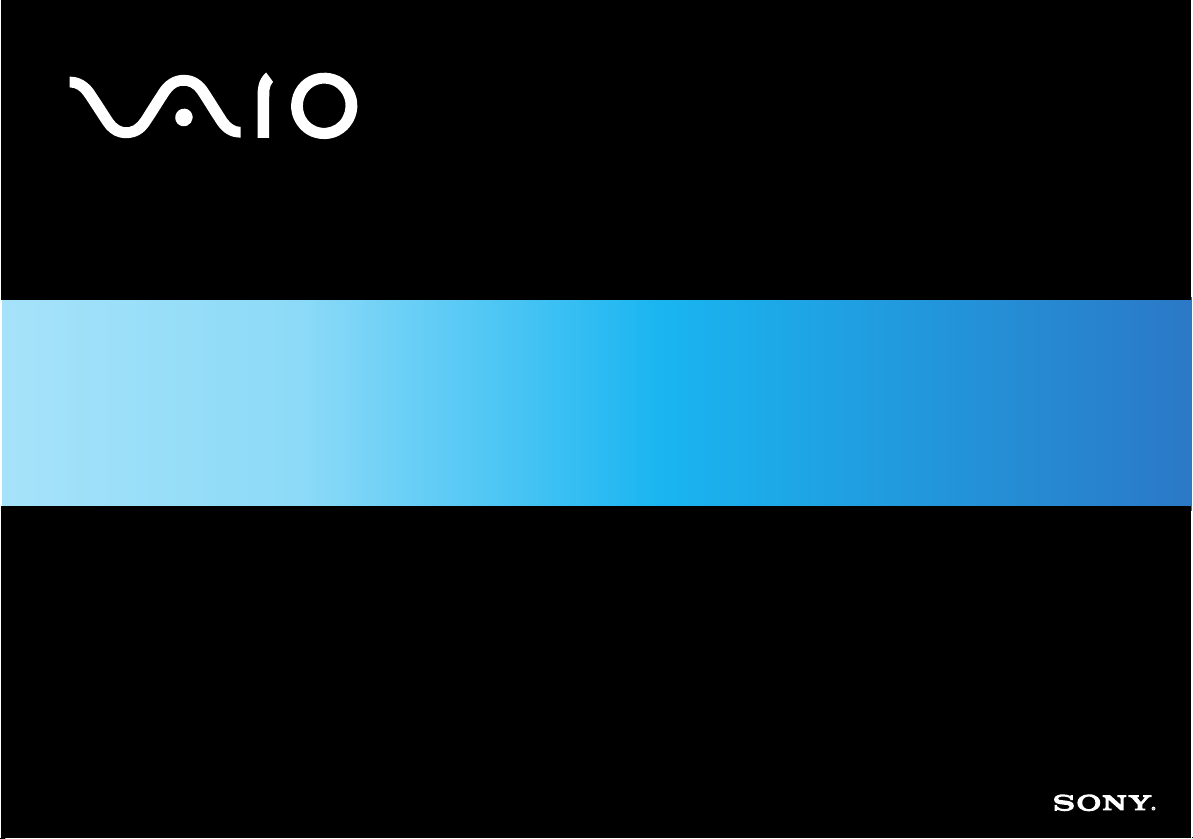
Software-Handbuch
N
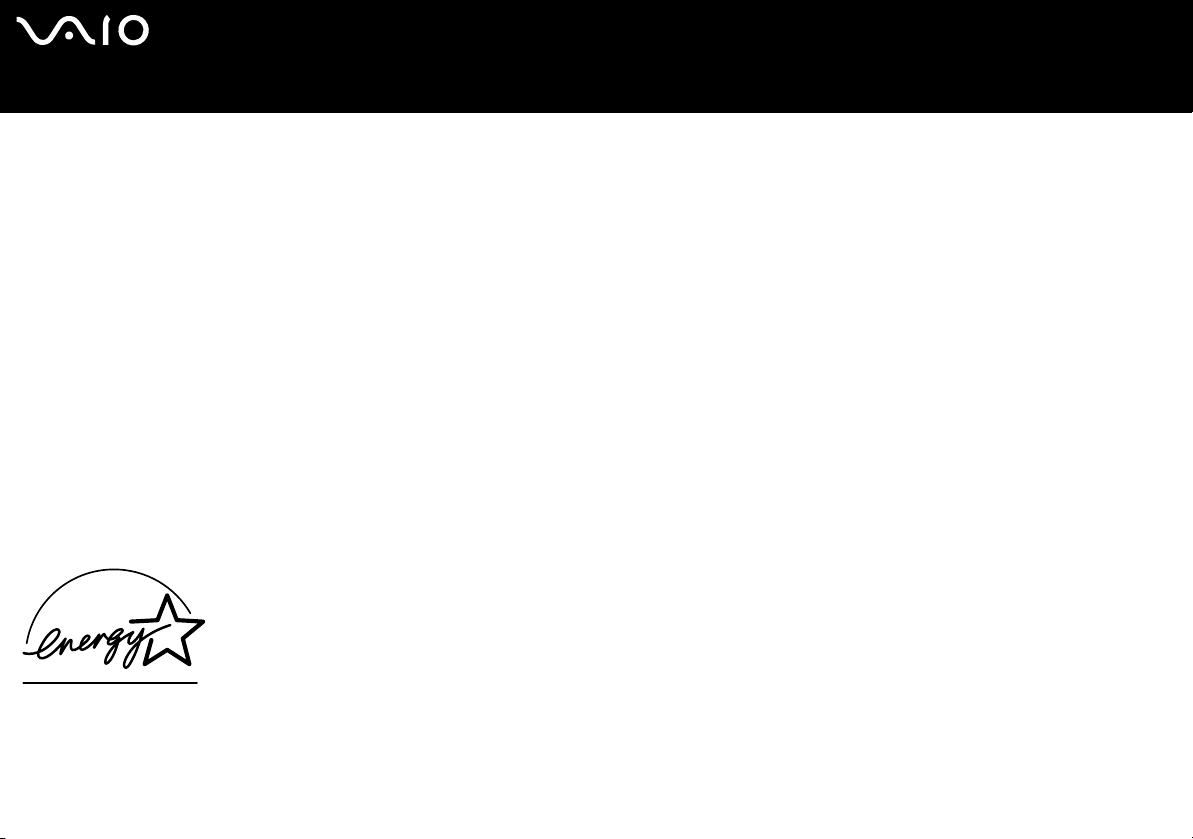
nN
1
Software-Handbuch
Bitte unbedingt zuerst lesen
Bitte unbedingt zuerst lesen
Hinweis
Dieses Produkt enthält Software, die Eigentum der Sony Corporation oder durch Dritte lizenziert ist. Die Verwendung dieser Software unterliegt den diesem Produkt
beiliegenden Lizenzbedingungen bzw. dem Lizenzvertrag. Die Software-Spezifikationen können ohne vorherige Ankündigung geändert werden und müssen daher
nicht notwendigerweise mit den aktuellen Verkaufsversionen übereinstimmen. Für Aktualisierungen und Erweiterungen der Software kann ein Entgelt verlangt werden.
Die Registrierung bei Online-Diensteanbietern ist möglicherweise kostenpflichtig und erfordert die Weitergabe der Daten Ihrer Kreditkarte. Bei Finanzdienstleistungen
ist unter Umständen eine vorherige Absprache mit den beteiligten Finanzunternehmen erforderlich.
© 2004 Sony Corporation. Alle Rechte vorbehalten.
Reproduktionen sind – auch auszugsweise – ohne vorherige Genehmigung nicht gestattet.
ENERGY STAR
Da Sony ein Partner von ENERGY STAR ist, erfüllen die Produkte von Sony die ENERGY STAR-Richtlinien zur Energieeinsparung. Das Internationale ENERGY STAR -
Programm für Bürogeräte ist ein weltweites Programm zur Förderung der Energieeinsparung bei der Benutzung von Computern und anderen Bürogeräten. Das
Programm unterstützt die Entwicklung und Verbreitung von Produkten mit Funktionen, die effektiv zur Energieeinsparung beitragen. Es handelt sich um ein offenes
Programm, an dem sich Unternehmen auf freiwilliger Basis beteiligen können. Zielprodukte hierfür sind alle Bürogeräte wie Computer, Monitore, Drucker, Faxgeräte
und Kopierer. Die einzuhaltenden Normen sowie die Logos sind für alle teilnehmenden Staaten gleich.
E
NERGY STAR ist ein in den USA eingetragenes Warenzeichen.
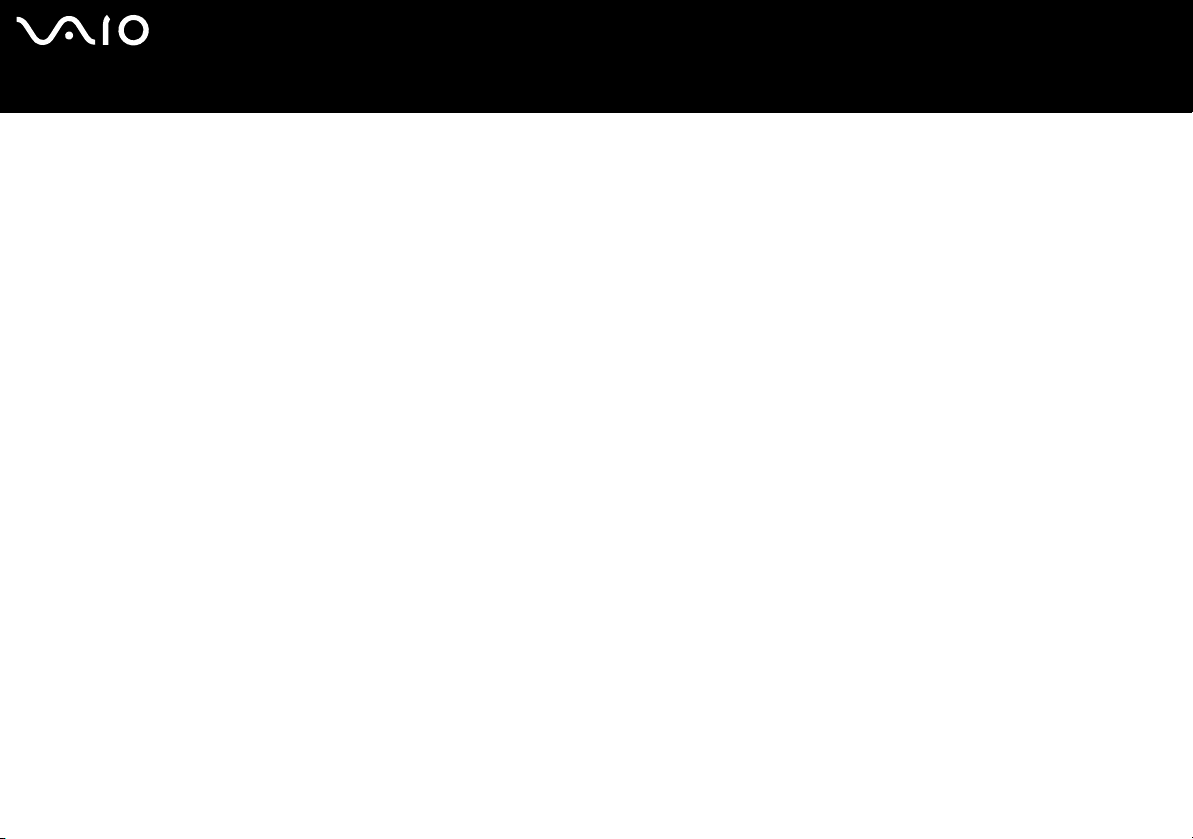
nN
2
Software-Handbuch
Bitte unbedingt zuerst lesen
Warenzeichen
Sony, Battery Checker, Click to DVD, DVgate Plus, HotKey Utility, Keyboard Utility, Memory Stick Formatter, PictureGear Studio, Prepare your VAIO, SonicStage,
SonicStage Mastering Studio, Sony Notebook Setup, VAIO Edit Components, VAIO Launcher, VAIO Media, VAIO Power Management, VAIO Power Management
Viewer, VAIO System Information, VAIO Zone, Memory Stick, das Memory Stick-Logo, VAIO und das VAIO-Logo sind Warenzeichen der Sony Corporation.
Microsoft, Internet Explorer, Windows Movie Maker, Windows Media Player, Windows XP Professional, Windows XP Home Edition, Microsoft Works und das
Windows-Logo sind Warenzeichen oder eingetragene Warenzeichen der Microsoft Corporation in den USA und in anderen Ländern.
i.LINK ist ein Warenzeichen von Sony und zeigt an, dass das entsprechende Produkt über einen IEEE1394-Anschluss verfügt.
Adobe, Adobe Acrobat Elements, Adobe Acrobat Professional, Adobe Photoshop Album, Adobe Reader, Adobe Premiere und Adobe Photoshop Elements sind
Warenzeichen von Adobe Systems Incorporated.
MoodLogic ist ein Warenzeichen der MoodLogic, Inc.
Norton Internet Security 2004 und Norton Password Manager 2004 sind Warenzeichen oder eingetragene Warenzeichen der Symantec Corporation.
RecordNow! ist ein Warenzeichen der Sonic.
WinDVD for VAIO ist ein Warenzeichen der InterVideo, Inc.
Sun Java VM ist ein Warenzeichen der Sun Microsystems, Inc.
Google Toolbar ist ein Warenzeichen der Google.
Yahoo! Messenger ist ein Warenzeichen der Yahoo!.
SafeGuard PrivateDisk ist ein Warenzeichen der Utimaco Software.
My Info Centre beinhaltet die Software Macromedia Flash Player von Macromedia, Inc., Copyright © 1995-2003 Macromedia, Inc. Alle Rechte vorbehalten.
Macromedia und Flash sind Markenzeichen von Macromedia, Inc.
®
Alle anderen System-, Produkt- und Dienstleistungsnamen sind Warenzeichen ihrer jeweiligen Inhaber. Auf die Kennzeichnung ™ oder
verzichtet.
Änderungen der technischen Daten vorbehalten. Alle anderen Warenzeichen sind Eigentum der jeweiligen Inhaber.
Informationen darüber, welche Software für Ihr Modell verfügbar ist, finden Sie in dem Beiblatt Technische Daten.
wird in diesem Handbuch
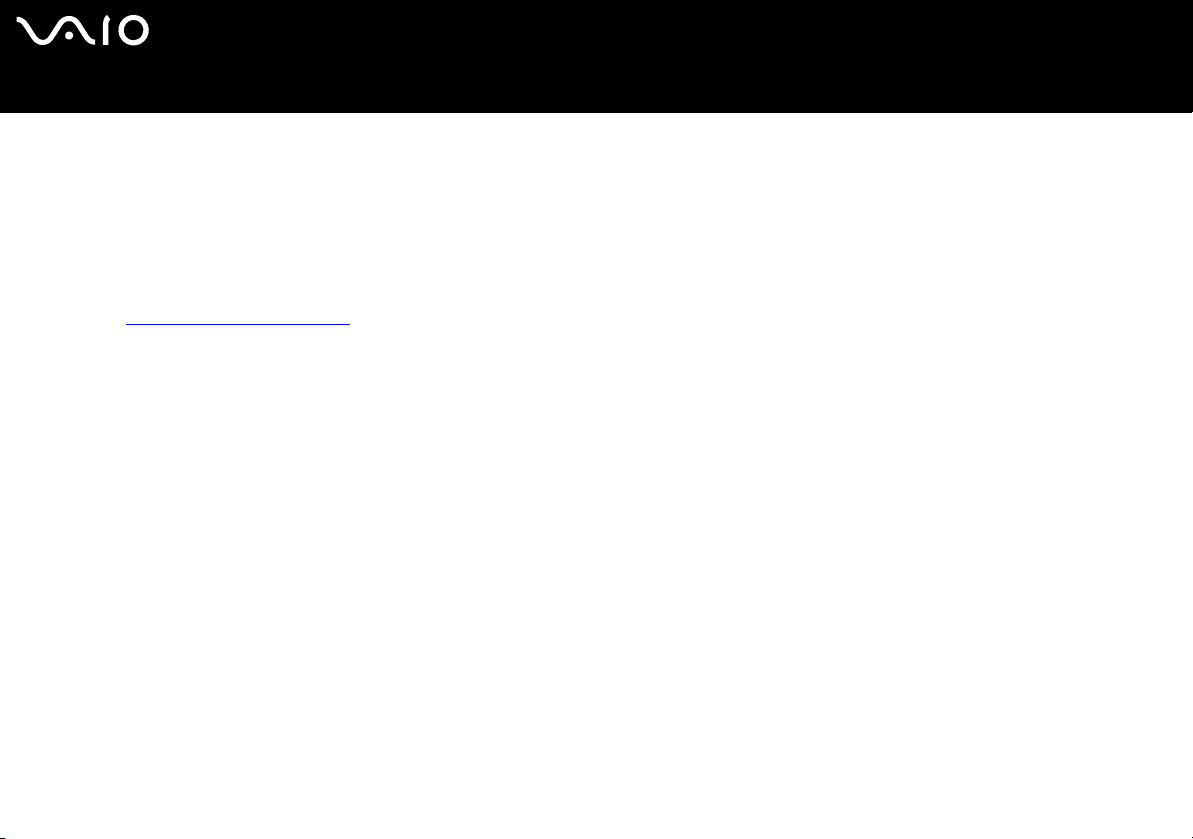
nN
3
Software-Handbuch
Registrieren Ihres VAIOs
Registrieren Ihres VAIOs
Die Registrierung Ihres Sony VAIO-Computers nimmt nur kurze Zeit in Anspruch.
Durch Registrierung Ihres Computers können Sie die Vorteile des erstklassigen Sony-Kundendiensts nutzen:
❑ Club VAIO – Online-Unterstützung, Lernprogramme, Tipps und Tricks, Neuigkeiten, Foren für aktuelle Informationen,
Wettbewerbe, Downloads und Software-Updates gratis.
❑ VAIO-Link – Bei Problemen mit Ihrem Computer finden Sie auf der Website von VAIO-Link nützliche Hinweise und u.U. eine
Lösung: http://www.vaio-link.com
❑ Garantie – Für höheren Investitionsschutz. Zu den Geschäftsbedingungen lesen Sie bitte das Beiblatt Garantie. Weitere
Informationen finden Sie im Informationen zur Fehlerbehebung und Wiederherstellung Ihres VAIO-Systems.
So registrieren Sie Ihren Sony VAIO-Computer:
1 Stellen Sie eine Internetverbindung her (siehe auch Konfigurieren Ihres Modems (Seite 43)).
2 Starten Sie VAIO Online Registration. Sie finden den Link im Menü Start (Start/Alle Programme/VAIO Promotions/VAIO
Online Registration).
Ändern Sie ggf. die Sprache, und klicken Sie auf Weiter.
3 Klicken Sie auf die Optionsschaltfläche Registrieren Sie sich jetzt und dann auf Weiter.
Sie kommen so zur Registrierungswebsite.
4 Geben Sie Ihren Vornamen und Nachnamen.
Die Seriennummer Ihres Computers ist automatisch eingegeben.
5 Klicken Sie auf Schicken.
6 Geben Sie wie gewünscht weitere Angaben an und klicken Sie auf Schicken.
Ihr VAIO-Computer damit registriert und ein Bestätigungsfenster wird angezeigt.
Wenn Sie eine E-mail-Adresse eingegeben haben, wird Ihnen eine weitere Mail zur Bestätigung geschickt.
✍ Nach der Registrierung ist die VAIO Online Registrierung jeder Zeit zum Ändern Ihrer Angaben zugänglich.
.
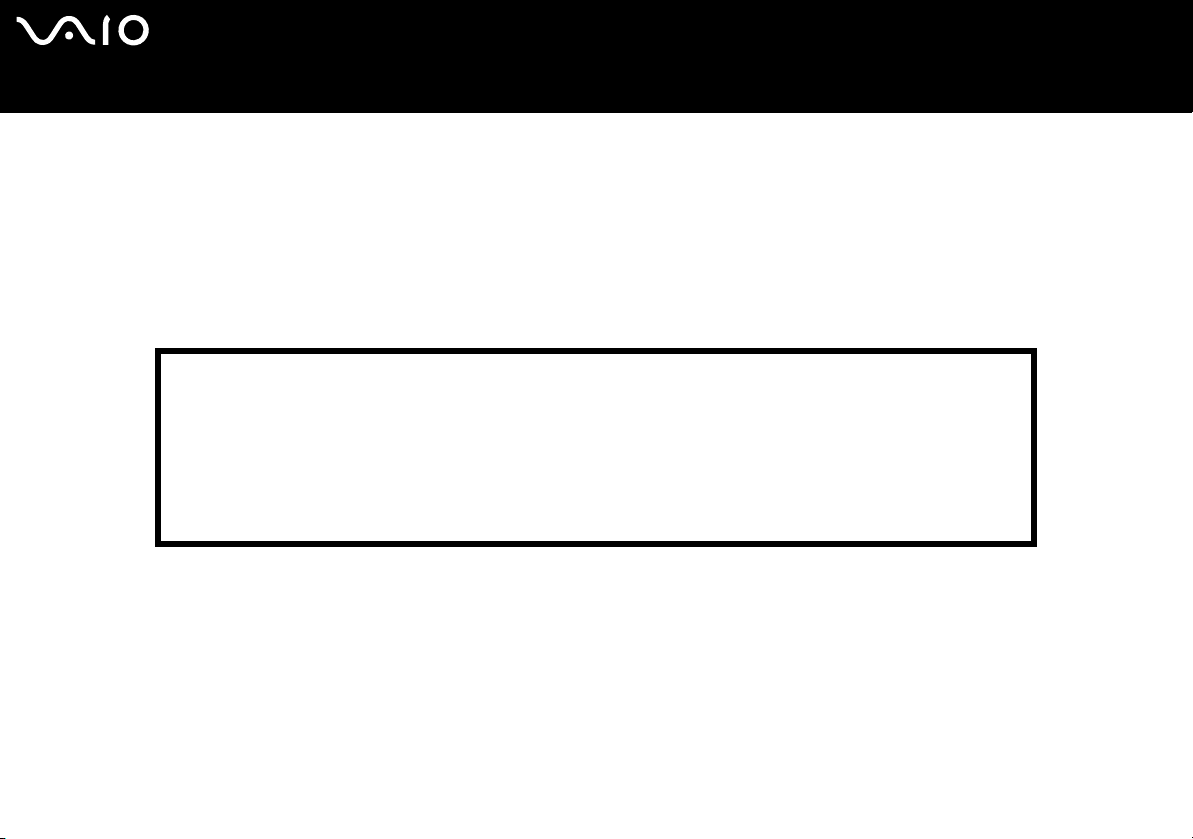
nN
4
Software-Handbuch
Hinweise zu der mit dem Computer gelieferten Software
Hinweise zu der mit dem Computer gelieferten Software
In diesem Abschnitt finden Sie eine Übersicht der Möglichkeiten und Funktionen der im Lieferumfang Ihres Computers enthaltenen
Software.
Das Softwarepaket umfasst die vorinstallierte Software und Anwendungen, die Sie mit der im Lieferumfang enthaltenden VAIO
Sicherheitskopiedisc* oder von der Festplatte aus (je nach Modell) installieren können.
!
Wenn Sie eine Systemwiederherstellung durchführen, werden manche Anwendung nicht mehr vorinstalliert. Weitere Informationen hierzu finden Sie im Informationen
zur Fehlerbehebung und Wiederherstellung Ihres VAIO-Systems.
Nicht alle in diesem Abschnitt aufgeführten Anwendungen werden mit Ihrem
Modell geliefert. Im Beiblatt Spezifikationen ist aufgeführt, welche Software für
Ihr Modell verfügbar ist. Informationen zur Installation finden Sie im
Informationen zur Fehlerbehebung und Wiederherstellung Ihres VAIOSystems.
* Wenn Sie zwei DVDs verwenden, ist die erste die VAIO Sicherheitskopiedisc 1/2 und die zweite die VAIO Sicherheitskopiedisc 2/2.
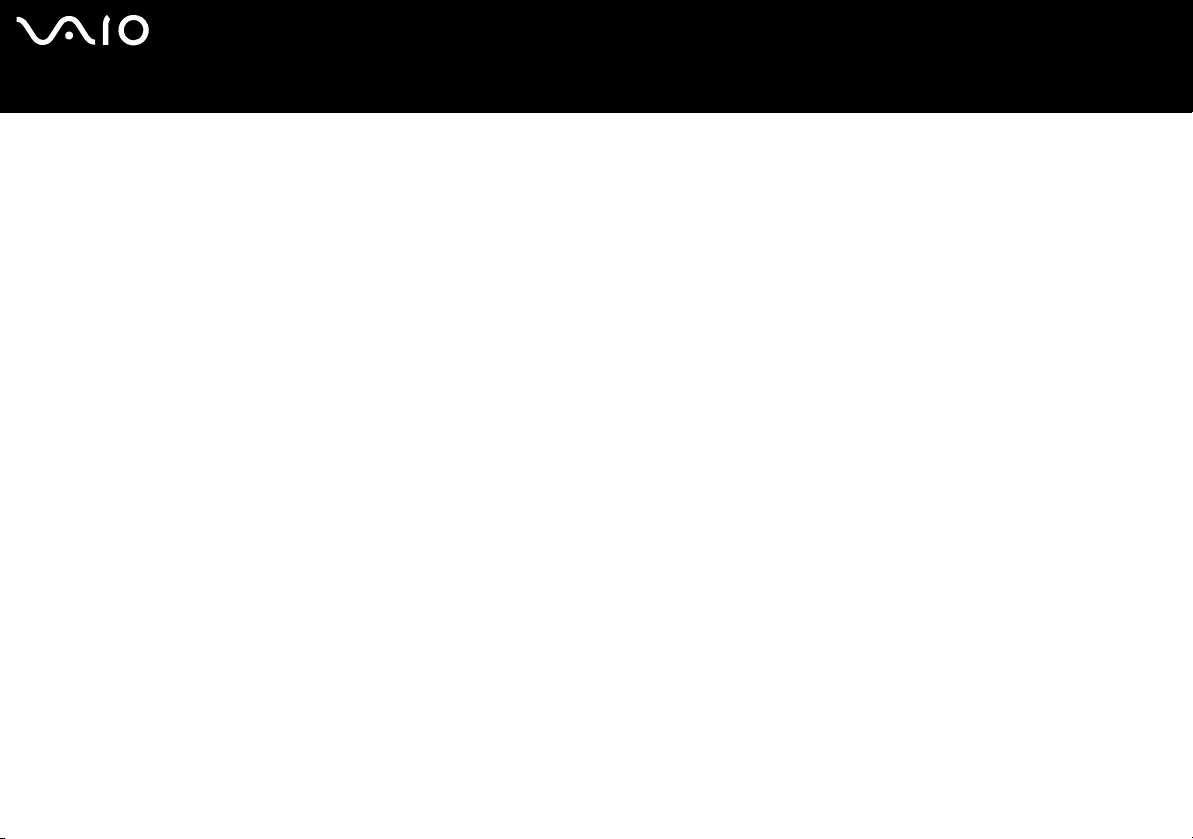
nN
5
Software-Handbuch
❑ Audio (Seite 8)
❑ SonicStage (Seite 8)
❑ SonicStage Mastering Studio (Seite 8)
❑ MoodLogic (Seite 9)
❑ Brennen von CDs/DVDs (Seite 10)
❑ Click to DVD (Seite 10)
❑ RecordNow! 7.0 (Seite 11)
❑ Freigabe von Multimediadateien (Seite 11)
❑ VAIO Media (Seite 11)
❑ Büroanwendungen (Seite 12)
❑ Adobe Acrobat Elements 6.0 (Seite 12)
❑ Adobe Acrobat 6.0 Professional Try & Buy (Seite 13)
❑ Adobe Reader 6.0 (Seite 14)
❑ Microsoft Works (Seite 15)
❑ Foto (Seite 15)
❑ Adobe Photoshop Album Starter Edition (Seite 15)
❑ Adobe Photoshop Elements 2.0 (Seite 16)
❑ PictureGear Studio (Seite 16)
Hinweise zu der mit dem Computer gelieferten Software
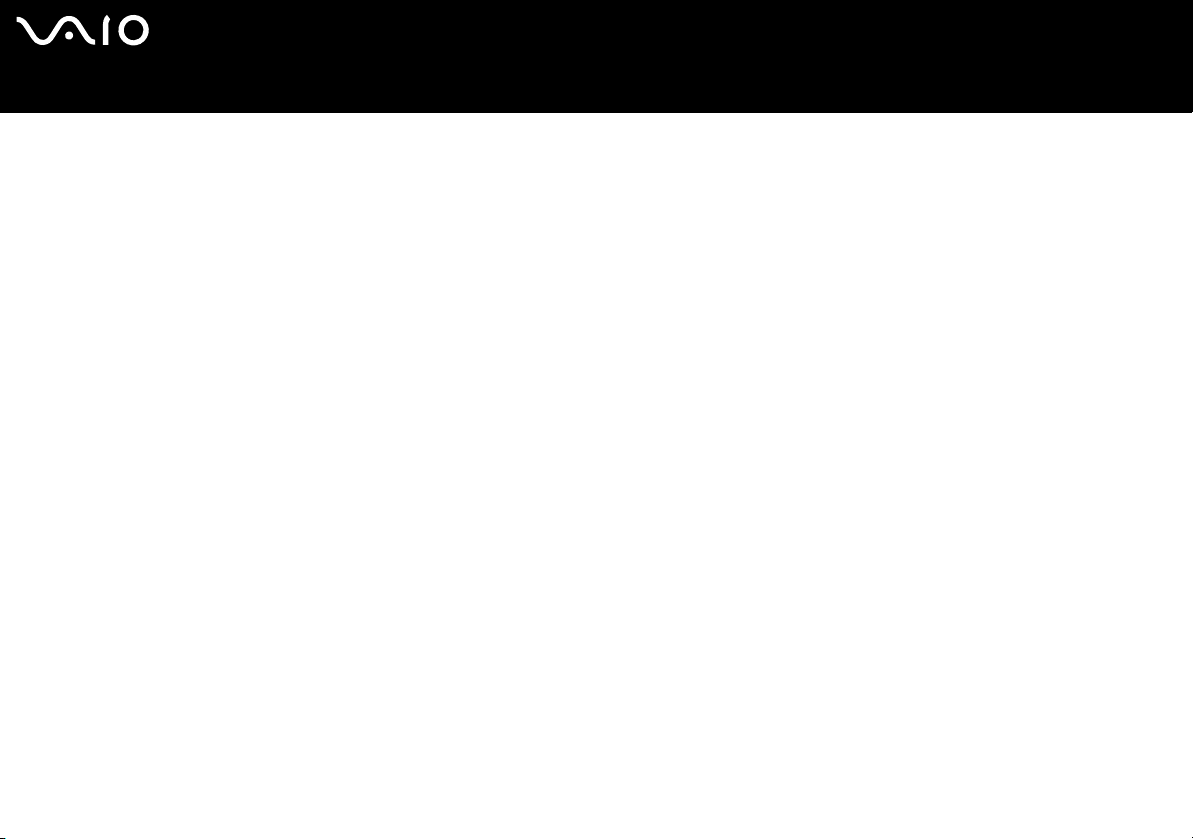
nN
6
Software-Handbuch
❑ Sicherheit und Dienstprogramme (Seite 17)
❑ Google toolbar (Seite 17)
❑ HotKey Utility (Seite 17)
❑ Memory Stick Formatter (Seite 18)
❑ Norton Internet Security 2004 (Seite 18)
❑ Norton Password Manager 2004 (Seite 19)
❑ Sony Notebook Setup (Seite 20)
❑ SafeGuard PrivateDisk (Seite 20)
❑ VAIO Power Management (Seite 21)
❑ VAIO System Information (Seite 21)
❑ VAIO Update (Seite 22)
❑ Yahoo! Messenger und Yahoo! Dating (Seite 22)
❑ Video und TV (Seite 23)
❑ Adobe Premiere Standard (Seite 23)
❑ DVgate Plus (Seite 24)
❑ tvtv (Seite 24)
❑ VAIO Edit Components (Seite 25)
❑ WinDVD for VAIO (Seite 25)
❑ VAIO Zone (Seite 26)
❑ VAIO Launcher (Seite 27)
Hinweise zu der mit dem Computer gelieferten Software
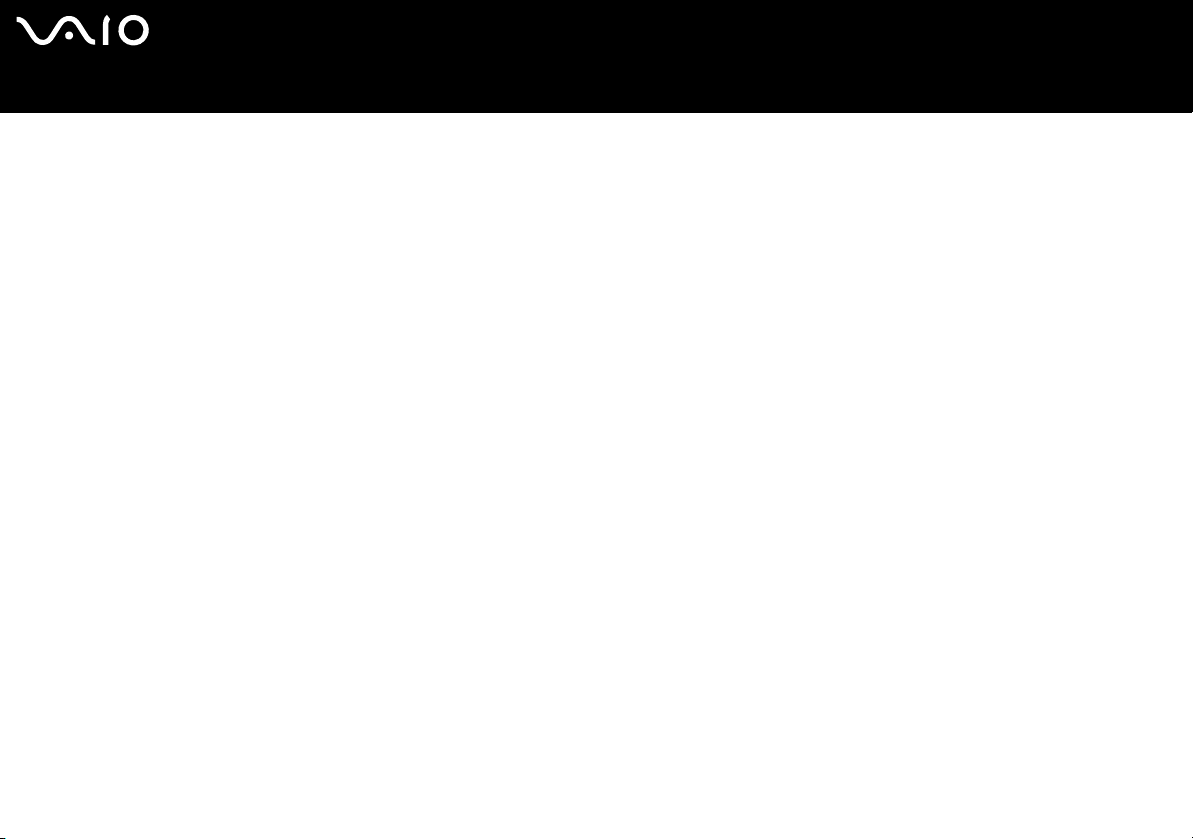
nN
7
Software-Handbuch
Hinweise zu der mit dem Computer gelieferten Software
Weitere Kategorien in diesem Handbuch:
❑ VAIO Sicherheitskopie- und Dokumentationsdisc (Seite 28)
❑ My Info Centre (Seite 29)
❑ Betriebssystem (Seite 30)
❑ Windows XP Professional mit Service Pack 2 (Seite 30)
❑ Windows XP Home Edition mit Service Pack 2 (Seite 31)
❑ Sun Java Virtual Machine (VM) (Seite 32)
❑ Internet Explorer 6.0 (Seite 32)
❑ VAIO Angebote (Seite 33)
❑ VAIO Online Registration (Seite 33)
❑ Sprachauswahl (Seite 33)
❑ Ihre Meinung ist gefragt (Seite 33)
❑ Adobe Companion Pack für VAIO (Seite 34)
❑ Software aktualisieren (Seite 37)
❑ Adobe Store (Seite 37)
❑ Symantec Store (Seite 37)
❑ Utimaco Store (Seite 37)
❑ VAIO-Link (Seite 38)
✍ Informationen über die Funktion der Anwendung finden Sie in der mitgelieferten Online-Hilfe. Häufig wird durch Drükken der Taste <F1> die Hilfedatei angezeigt.
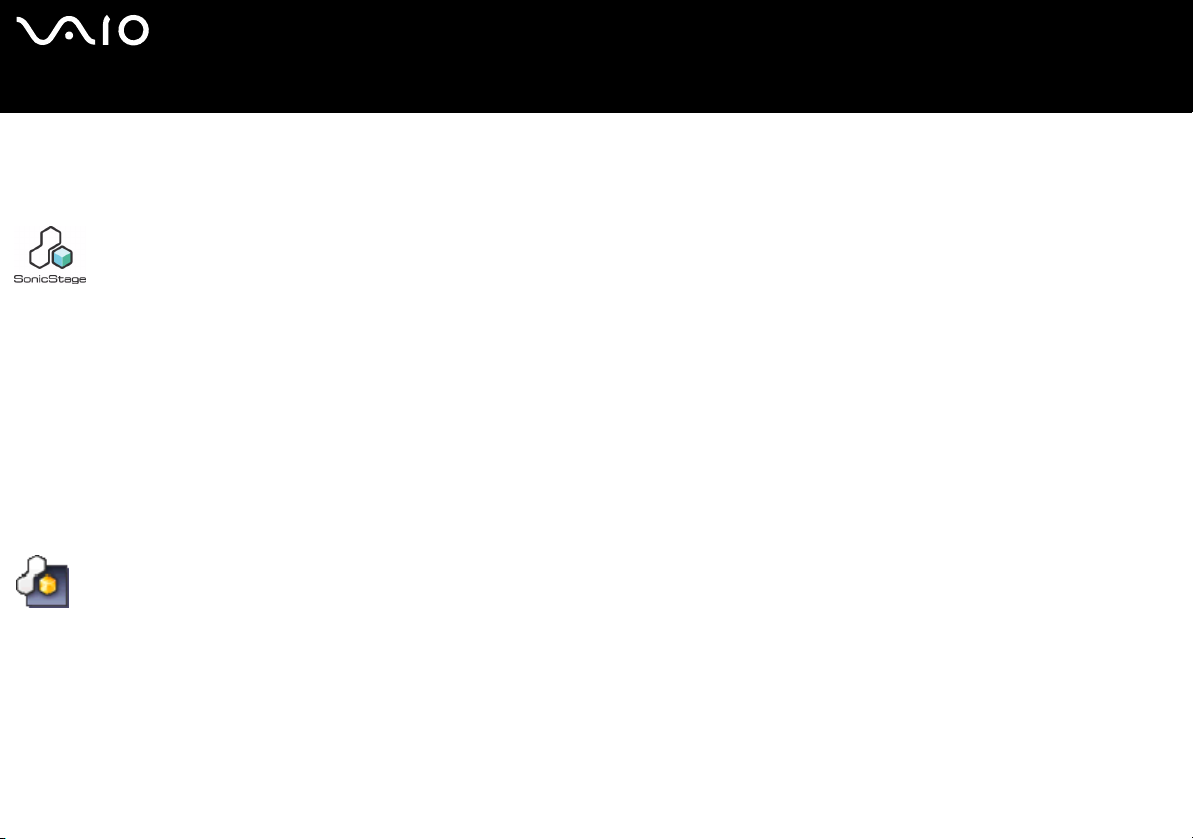
nN
8
Software-Handbuch
Hinweise zu der mit dem Computer gelieferten Software
Audio
SonicStage
Sony Corporation
SonicStage ist eine Software, die mit der OpenMG-Technologie arbeitet, einer von der Sony Corporation entwickelte Technologie
für den Urheberrechtsschutz. Sie ermöglicht die Aufzeichnung und Wiedergabe digitaler Musikdaten auf einem PC. Wenn die Daten
auf der Festplatte verschlüsselt und aufgezeichnet sind, können Sie sie mit der OpenMG-Technologie auf dem PC wiedergeben. Die
unbefugte Verbreitung der Daten wird dabei jedoch verhindert. Der Zweck der OpenMG-Technologie besteht darin, eine Umgebung
zu schaffen, in der größere Mengen qualitativ hochwertiger Musik ohne eine anschließende unbefugte Verbreitung der Musikdateien
verteilt werden können. SonicStage verschlüsselt und verwaltet Musikdateien, die Sie mit Hilfe von EMD-Diensten auf einen PC
heruntergeladen oder von Ihren eigenen CDs oder dem Internet übernommen haben.
SonicStage Mastering Studio
Sony Corporation
SonicStage Mastering Studio* ist eine Anwendung, mit der Sie Musiktitel von analogen Schallplatten oder Audiokassetten auf dem
Computer aufnehmen und auf CD-R- oder CD-RW-Medien brennen bzw. als Audiodateien speichern können. Dieses Tool für die
Verarbeitung der Audiodaten verbessert die Audioqualität für Benutzer von VAIO drastisch, wenn diese analoge Musikdaten auf PC
aufzeichnen und Audio CDs mit hoher Klangqualität schreiben.
* Bei allen Desktops und manchen Notebooks verfügbar.
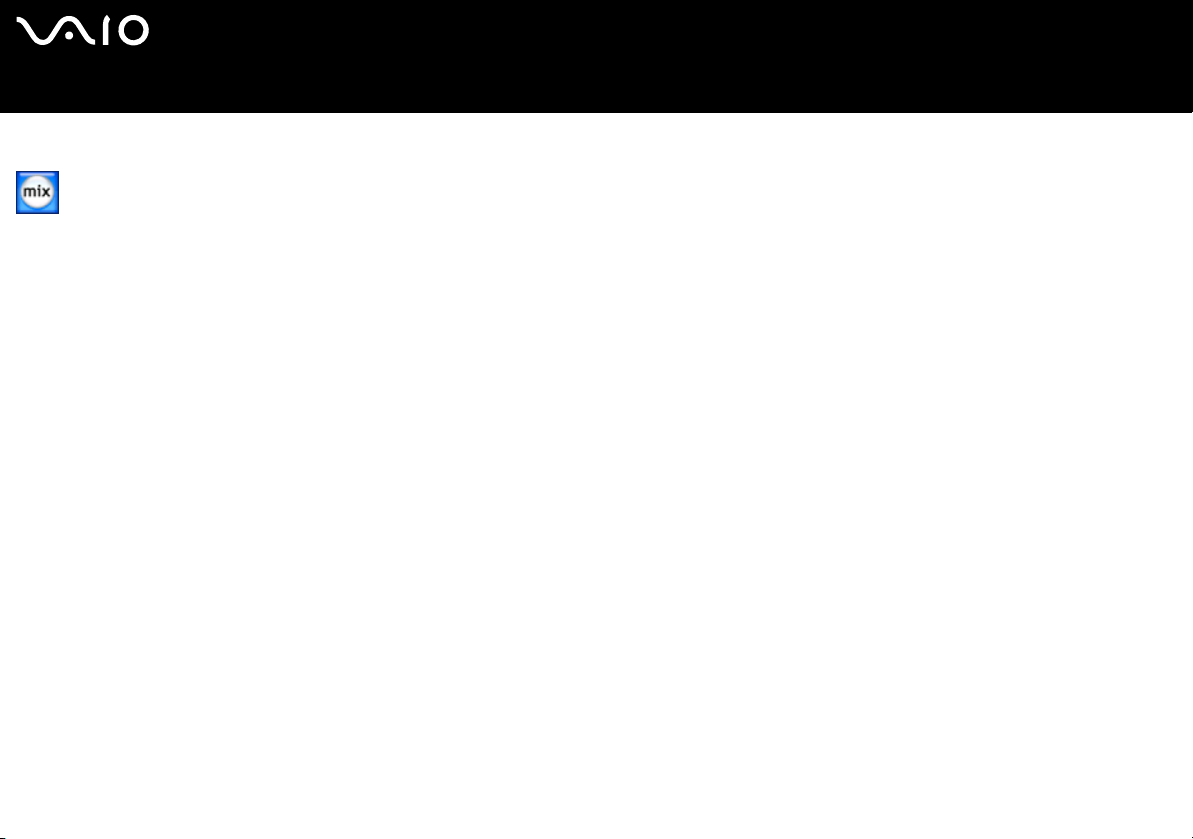
nN
9
Software-Handbuch
Hinweise zu der mit dem Computer gelieferten Software
MoodLogic
MoodLogic, Inc.
MoodLogic verwaltet Songs nach Tempo, Musikstil, Künster, Jahr, Titel und sogar nach Stimmungen, wie z.B. fröhlich, romantisch
oder sanft. Sie können dann nach Stimmungen oder Musikstilen Wiedergabelisten erstellen.
Außerdem:
❑ Können Sie einen Song wählen und einen fertigen Mix aus ähnlichen Songs erstellen,
❑ automatisch die Musik auf Ihrem Computer organisieren,
❑ automatisch mit ID3 kennzeichnen,
❑ auf einen Song oder einen Song-Mix klicken, und diese auf Ihren MP3 Player oder eine CD* übertragen,
❑ die umfangreichsten Songdaten, die zur Verfügung stehen, können in die MoodLogic-Datenbank eingegeben werden.
Als Kunde von Sony erhalten Sie 100 Kredite gratis!
Weitere Informationen über Kredite und die oben genannten Themen finden Sie in den HTML-Seiten von MoodLogic.
Sie finden die HTML-Dateien unter: Start/Alle Programme/MoodLogic/MoodLogic HTML.
* Sie benötigen eine Software zum Brennen von CDs.
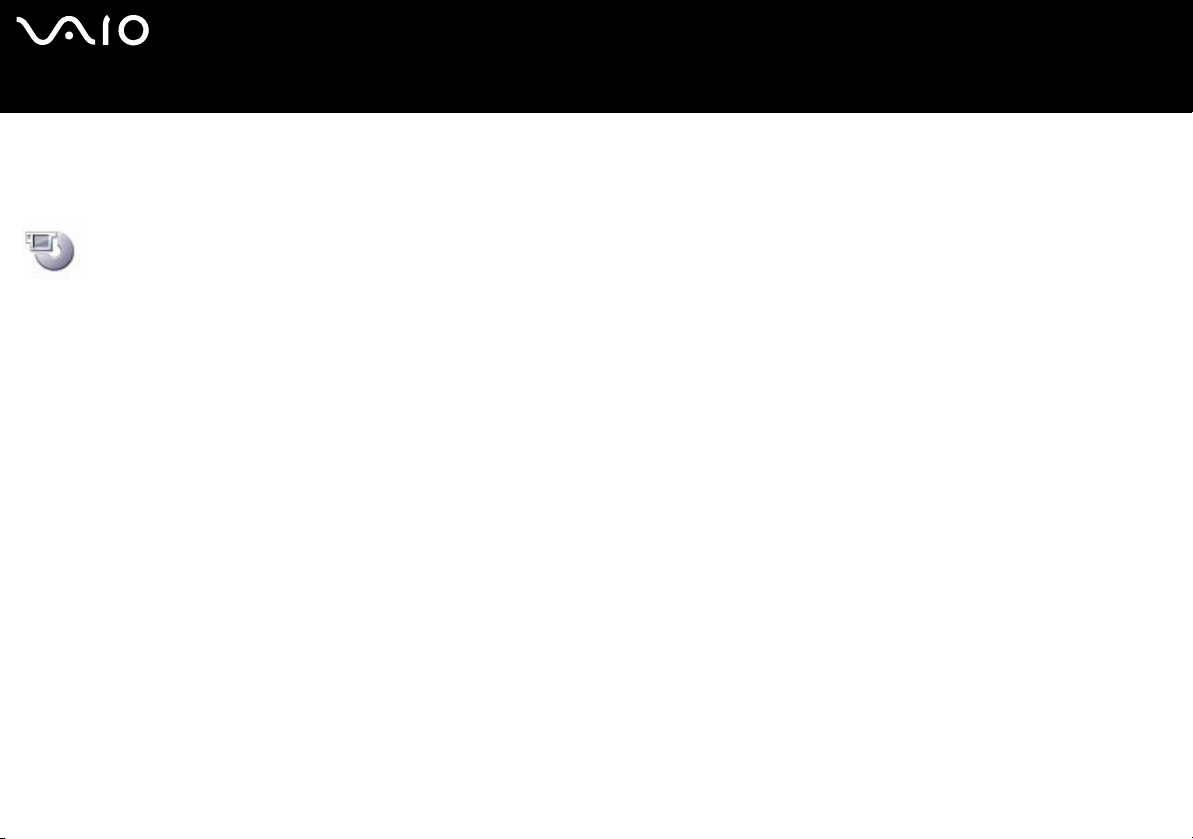
nN
10
Software-Handbuch
Hinweise zu der mit dem Computer gelieferten Software
Brennen von CDs/DVDs
Click to DVD
Sony Corporation
Mit Click to DVD* können Sie per Mausklick DVD-Meisterwerke nahezu auf Hollywood-Niveau erstellen. Verbinden Sie einfach eine
Sony Digital Handycam über ein i.LINK-Kabel mit Ihrem VAIO, und nehmen Sie Ihre Familienerinnerungen zur Freude aller auf eine
DVD auf. Click to DVD führt Sie bequem durch eine vierstufige, schrittweise Anleitung zum Erstellen von DVD-Menüs mit
beweglichen Kapitelsymbolen.
Sie können mit Click to DVD Videos von Analogvideogeräten aufnehmen, wenn Ihr Computer über einen TV-Tuner** verfügt.
Click to DVD unterstützt die Funktion Surround Rec des Digitalcamcorders DCR-HC 1000 und kann Dolby Digigal DVDs mit 5.1Kanal-Sound brennen.
★
Weitere Hinweise finden Sie in der Onlinehilfe zu Click to DVD.
* Für Computer mit DVD-RW- oder DVD+/-RW-Laufwerk.
** TV Setup muss ausgeführt werden, bevor von einem Analogvideogerät mit Click to DVD aufgenommen werden kann.
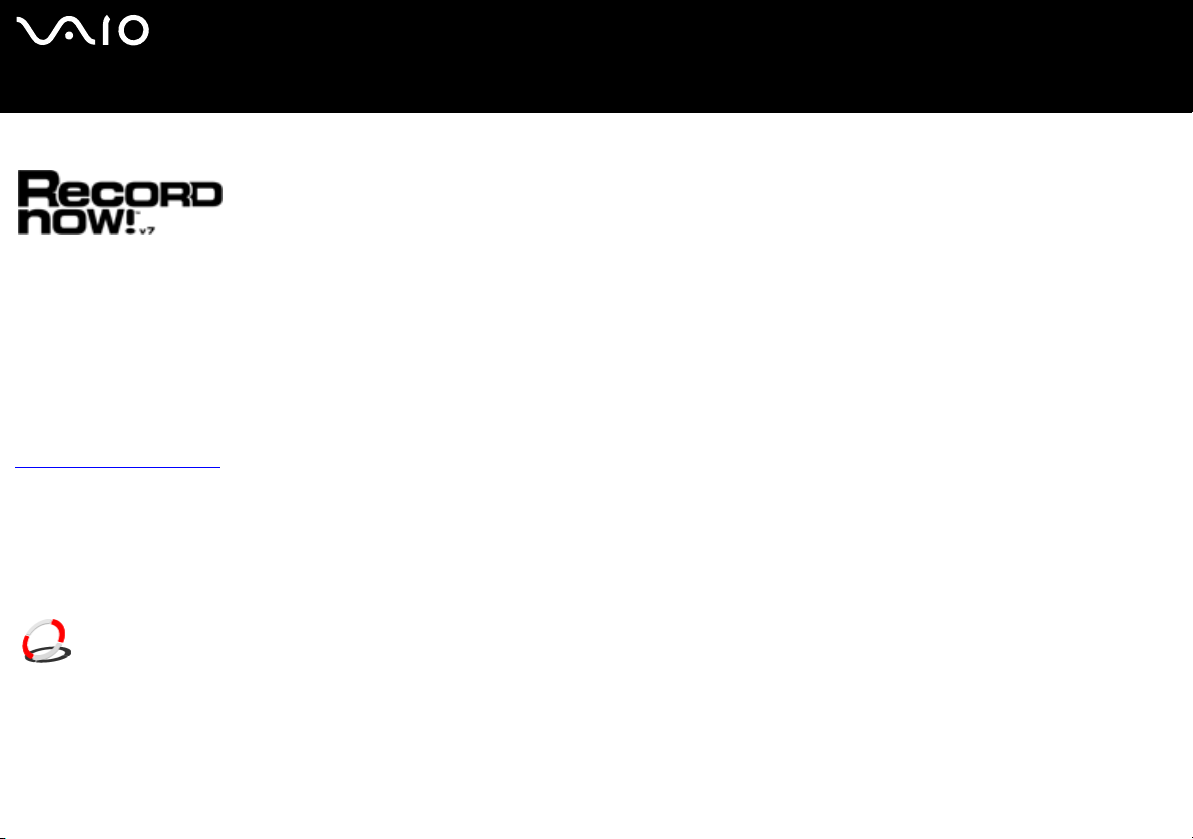
nN
11
Software-Handbuch
Hinweise zu der mit dem Computer gelieferten Software
RecordNow! 7.0
Sonic
Sonic RecordNow!* ist ein hochmodernes Masteringtool für CDs und DVDs – damit wird das Brennen von CDs und DVDs zum
Kinderspiel. Mit der einzigartigen Task-gestützten Benutzeroberfläche, die von professionellen Entwicklern im Hinblick auf
Benutzerfreundlichkeit konzipiert wurde, ist es ganz einfach Ihren CD- oder DVD-Brenner optimal zu nutzen. Sonic RecordNow!
umfasst sämtliche Funktionen, die für das Brennen von CDs und DVDs, genauen Kopien und Festplattenbildern erforderlich sind –
und hierfür sind nur wenige Mausklicks erforderlich. Mit der Dual-Layer-Unterstützung steht Ihnen jetzt der doppelte Speicherplatz
zur Verfügung, da Dual-Layer-Unterstützung zwei Informationsschichten auf eine Seite der DVD schreibt!
Weitere Informationen und Supporthinweise finden Sie auf der Webseite:
http://support.sonic.com/
* Nur bei Modellen mit CD-RW-/DVD-ROM-Laufwerk oder DVD-RW-Laufwerk verfügbar.
Freigabe von Multimediadateien
VAIO Media
Sony Corporation
VAIO Media Software bietet Ihrem Netzwerk Multimedia-Funktionen. Somit können Sie Musikdateien, Videodateien und
Standbilddateien zwischen den VAIO-Computern austauschen. Mit VAIO Media ("Medienclients") erhalten bestimmte Computer in
drahtgebundenen oder drahtlosen Netzwerken Zugriff auf Multimedia-Dateien, die auf Ihrem VAIO Computer ("Medienserver")
gespeichert sind.
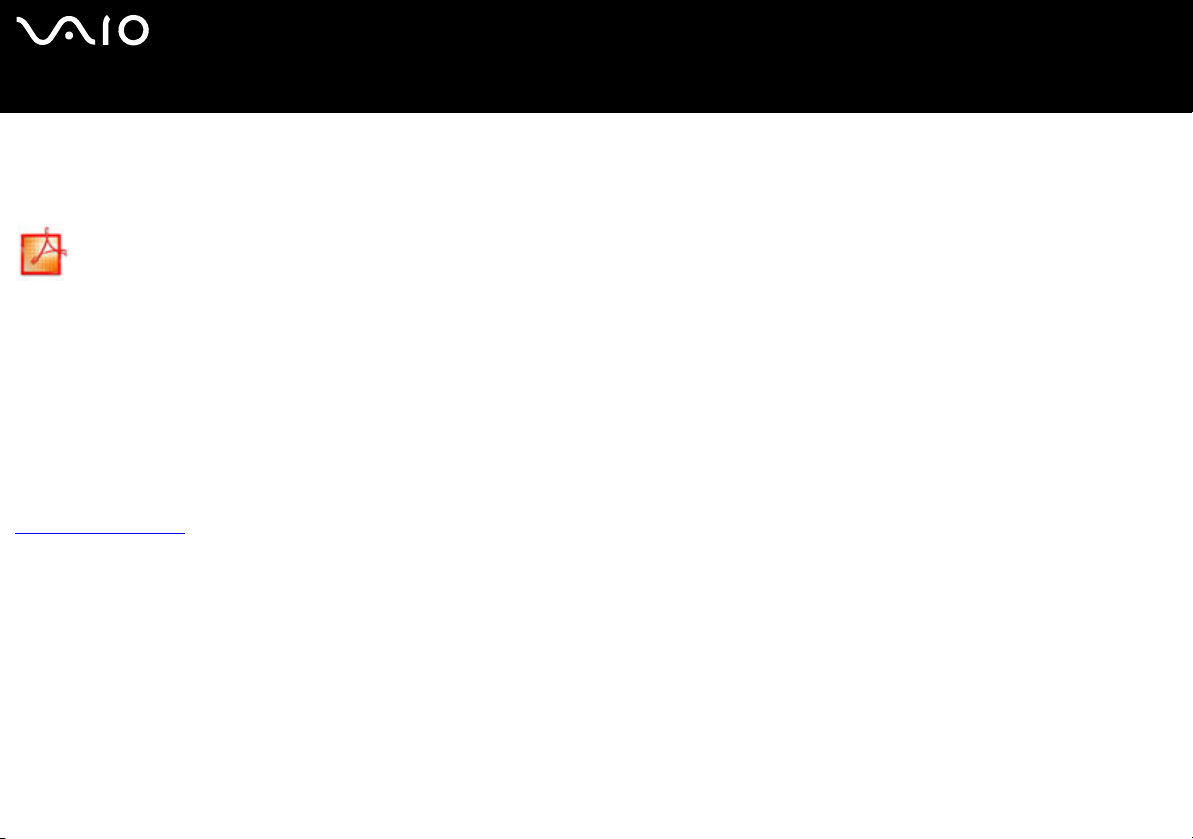
nN
12
Software-Handbuch
Hinweise zu der mit dem Computer gelieferten Software
Büroanwendungen
Adobe Acrobat Elements 6.0
Adobe Systems Incorporated
Mit Adobe Acrobat Elements 6.0 können Sie ganz einfach PDF-Dateien auf 4 verschiedene Weisen erstellen:
❑ Quellendatei mit der rechten Maustaste anklicken und Convert to Adobe PDF wählen.
❑ Anklicken des Symbols Convert to Adobe PDF auf der Symbolleiste.
❑ Acrobat Elements starten, dann Next anklicken und eine PDF-Datei nach Ihren Vorgaben erstellen.
❑ Drucken der Datei mit Adobe PDF-Druckerfunktion.
Falls Sie Fragen haben, können Sie die Online-Hilfe aufrufen:
http://www.adobe.de
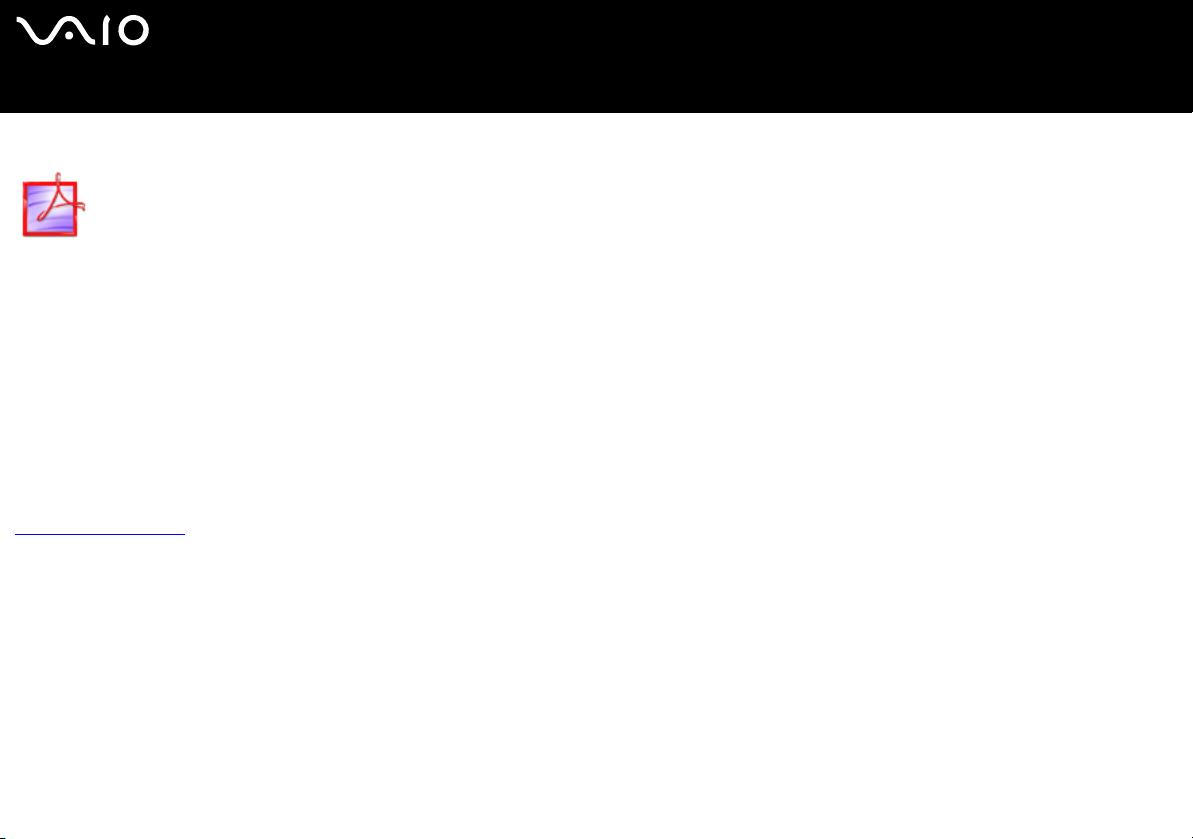
nN
13
Software-Handbuch
Hinweise zu der mit dem Computer gelieferten Software
Adobe Acrobat 6.0 Professional Try & Buy
Adobe Systems Incorporated
Adobe Acrobat 6.0 Professional* unterstützt Mitarbeiter im wirtschaftlichen, kreativen und technischen Bereich, die mit grafisch
komplexen Dokumenten arbeiten, dabei, die Zuverlässigkeit und Effizienz des unternehmenskritischen Dokumentenaustauschs zu
verbessern. Die Trialware kann 30 Tage getestet werden.
❑ Zuverlässiger Dokumentenaustausch
❑ Optimiertes Prüfen kritischer Dokumente
❑ Schutz geistigen Eigentums
❑ Garantiert qualitativ hochwertige Druckausgabe
Hinweise zu häufig gestellten Fragen sowie zur technischen Unterstützung finden Sie auf der Website unter:
http://www.adobe.de
* Nur für bestimmte Sprachen verfügbar: Englisch, Französisch und Deutsch.
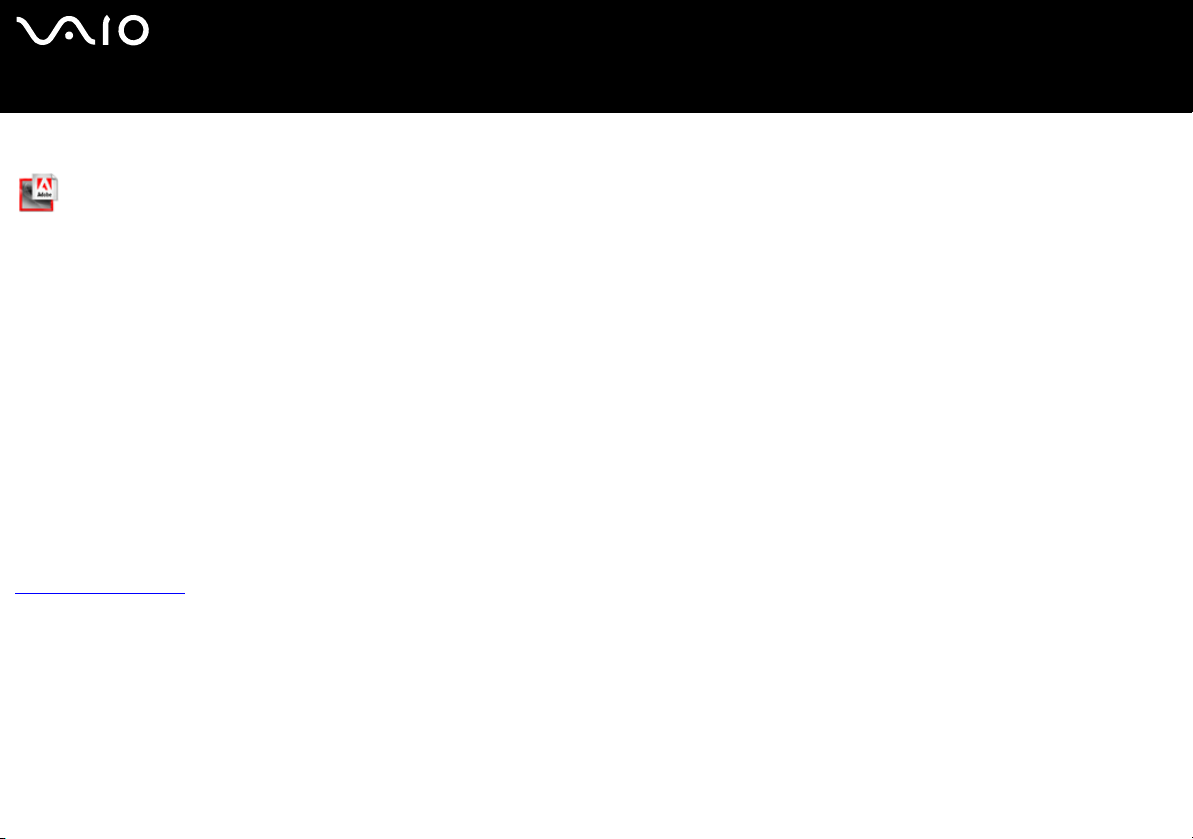
nN
14
Software-Handbuch
Hinweise zu der mit dem Computer gelieferten Software
Adobe Reader 6.0
Adobe Systems Incorporated
Adobe Reader 6.0 ist eine Software, mit der Sie Dateien im PDF-Format (Adobe Portable Document Format) mit einer Vielzahl von
Hardware oder Betriebsystemen anzeigen und drucken können. Diese neue Version der bekannten Anwendung Adobe Acrobat
Reader bietet Ihnen viele umfangreiche Funktionen, mit denen Sie:
❑ Adobe PDF-Formulare einreichen können, die ausfüllbare Felder enthalten und in Anwendungen wie Adobe Acrobat 6.0
Professional und Adobe Form Designer erstellt wurden.
❑ Verschiedene Multimedia-Inhalte abrufen können.
❑ Hi-Fi-eBooks lesen und verwalten.
❑ In Ihre PDF-Datei eingebaute Such- und Zugriffsfunktionen aktivieren.
❑ Diaschaus und elektronische Postkarten in Adobe Photoshop Album anzeigen und Bilder für die Online-Bearbeitung exportieren
(lokale Online-Photodienste sind unterschiedlich).
Hinweise zu häufig gestellten Fragen sowie zur technischen Unterstützung finden Sie auf der Website unter:
http://www.adobe.de
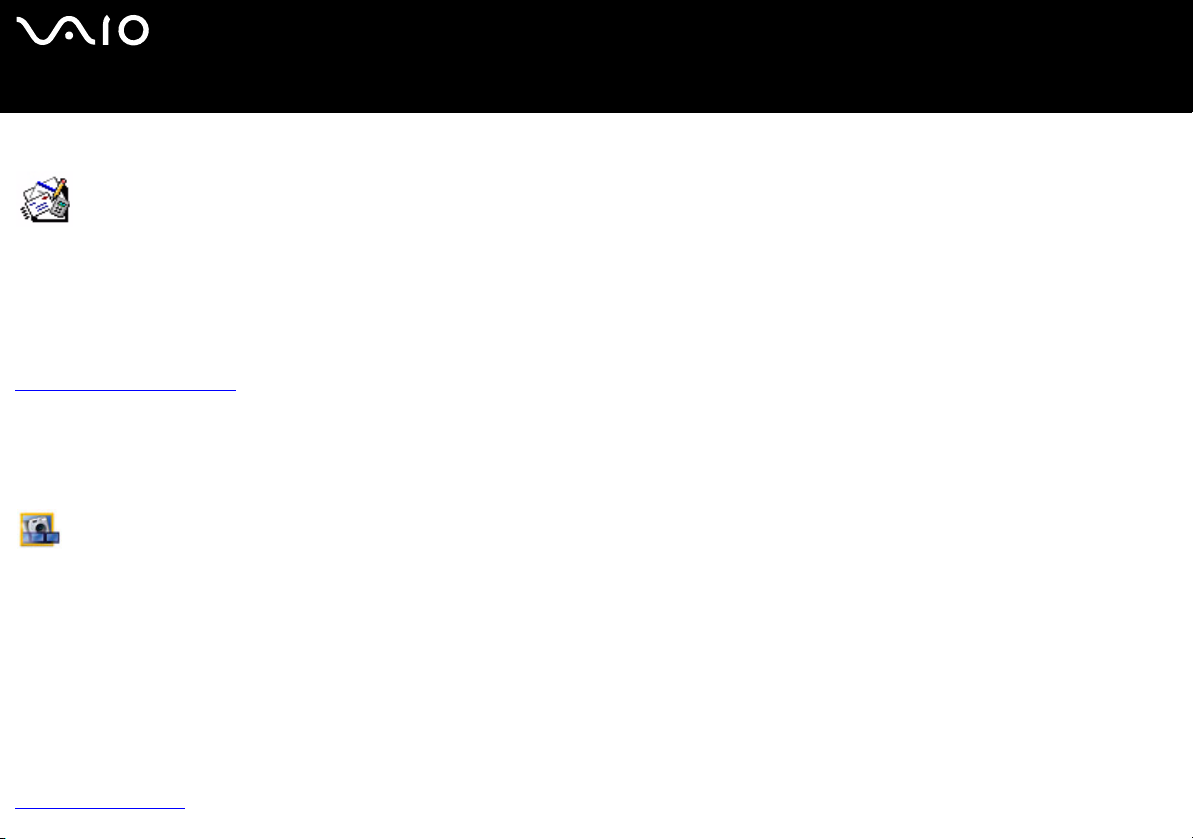
nN
15
Software-Handbuch
Hinweise zu der mit dem Computer gelieferten Software
Microsoft Works
Microsoft Corporation
Microsoft Works bietet Ihnen alle grundlegenden Tools, die Sie für die Arbeit auf dem PC benötigen. Mit den verschiedenen
Komponenten können Sie unter anderem Vorgänge im Zusammenhang mit E-Mails ausführen, Ihre Buchhaltung erledigen, Termine
verwalten und vieles mehr. Zur Software gehört ein Online-Handbuch mit grundlegenden Anweisungen zur Verwendung.
Weitere Informationen und Unterstützung erhalten Sie unter:
http://www.works.msn.com
Foto
Adobe Photoshop Album Starter Edition
Adobe Systems Incorporated
Nutzen Sie die Grundfunktionen der Adobe Photoshop Album-Software mit Adobe Photoshop Album Starter Edition. Diese Version
mit eingeschränktem Funktionsumfang (im Vergleich zur Vollversion) hat alles, was der Benutzer zum Suchen, Fehler beheben und
zum Informationen und Erinnerungen austauschen benötigt. Statt zahllose Ordner zu durchsuchen, können Sie einen praktischen
Kalender verwenden, um Fotos nach Datum zu suchen, oder dank der revolutionären Schlüsselwort-Tagsuche zielgenau Gruppen
von Fotos lokalisieren. Rote-Augen-Effekt, Belichtungsfehler und andere Mängel lassen sich im Handumdrehen beheben. Dank
Funktionen für Diashows, Bildkarten, Fotoalben usw. können Sie Ihrer Kreativität freien Lauf lassen. Ein paar Mausklicks und Ihre
Kreationen können von Familie und Freunden empfangen werden – selbst von Mobiltelefonen und Palmtops.
Falls Sie Fragen haben oder technische Hilfe benötigen, können Sie die Online-Hilfe aufrufen:
http://www.adobe.de
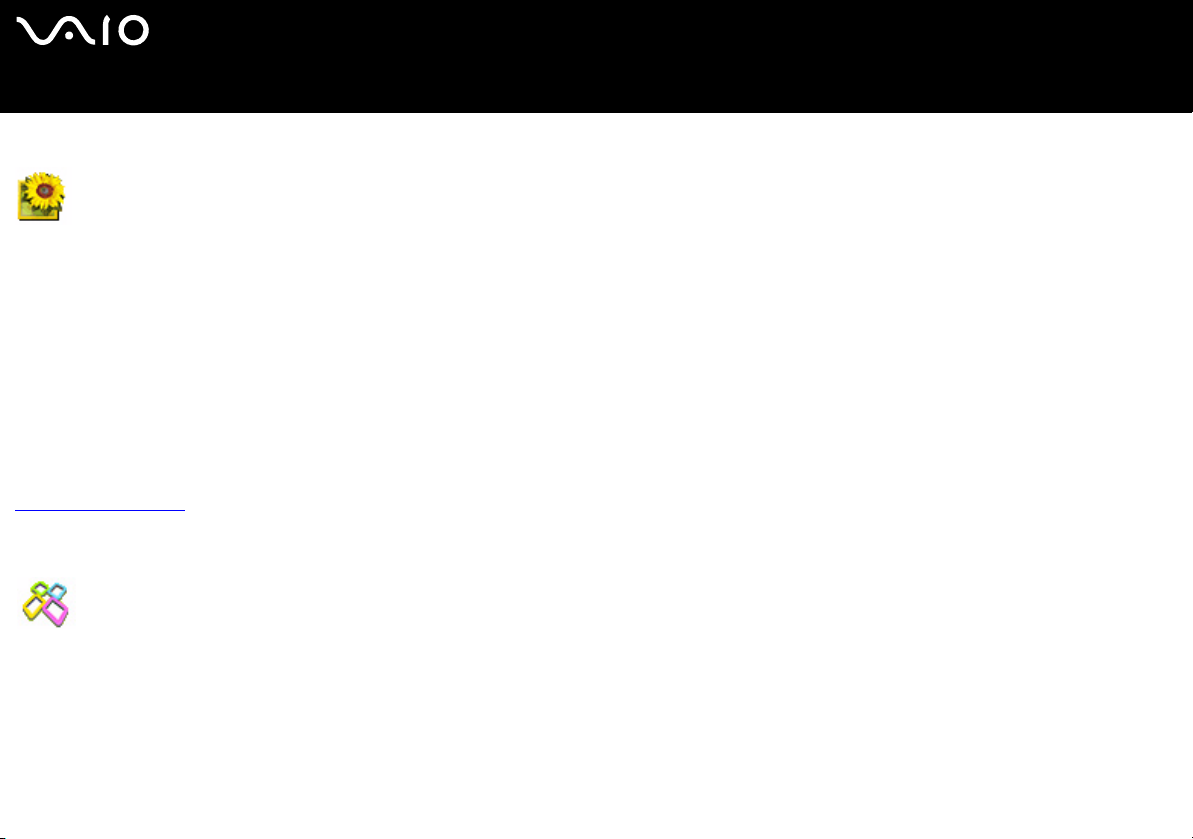
nN
16
Software-Handbuch
Hinweise zu der mit dem Computer gelieferten Software
Adobe Photoshop Elements 2.0
Adobe Systems Incorporated
Adobe Photoshop Elements bringt Ihnen Bildbearbeitungsmöglichkeiten der nächsten Generation kombiniert mit leistungsfähigen
neuen Funktionen, die für jeden Anwender etwas zu bieten haben. Mit dem beispiellos umfangreichen und produktiven Tool-Set von
Photoshop Elements lassen Sie Ihrer Kreativität freien Lauf, arbeiten äußerst effizient und erhalten für alle Medien Ergebnisse der
Spitzenqualität.
Seriennummer für dieses Adobe-Upgradeangebot:
1057-4301-0399-4601-1957-8646
Zur Verwendung bei einem Upgrade auf Adobe Photoshop oder wenn Sie Ihre Kopie registrieren.
Hinweise zu häufigen Fragen sowie zur technischen Unterstützung finden Sie auf der Website unter:
http://www.adobe.de
PictureGear Studio
Sony Corporation
PictureGear Studio ist eine benutzerfreundliche Software, die es Ihnen ermöglicht, mit einer Digitalkamera aufgenommene Fotos auf
Ihrem Computer zu verwenden. Mit der PictureGear Studio Software können Sie sehr leicht Fotos auf Ihren Computer übertragen,
Fotoalben erstellen und Fotos ausdrucken. Zum Funktionsumfang von PictureGear Studio gehören ein Fotoalbum und ein
Druckstudio.
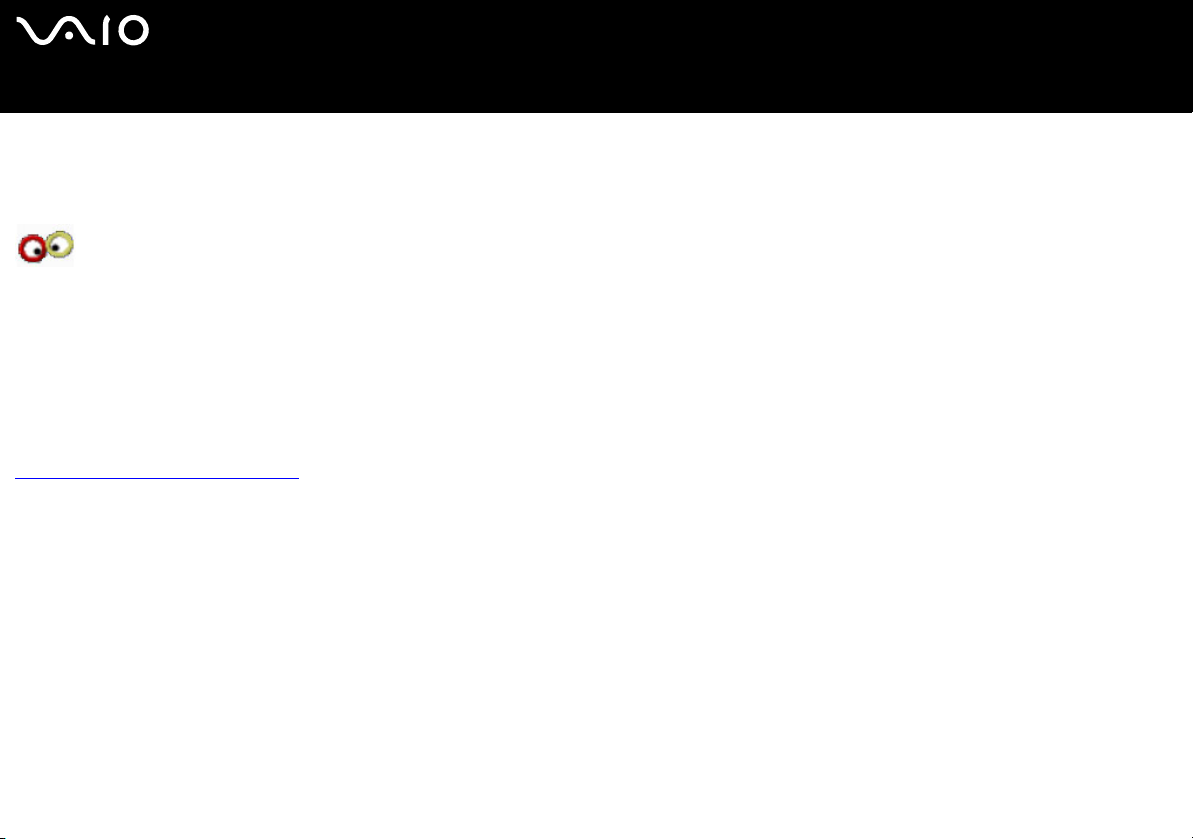
nN
17
Software-Handbuch
Hinweise zu der mit dem Computer gelieferten Software
Sicherheit und Dienstprogramme
Google toolbar
Google
Web-Formulare können mit der Google-Symbolleiste automatisch mit der Funktion AutoFill ausgefüllt werden. Sie müssen Ihre
persönlichen Angaben nur einmal in die Google-Symbolleiste eintragen, damit ein Webformular in Zukunft automatisch mit Ihren
Daten ausgefüllt wird. Außerdem werden dank des Popup-Blockers in der Google-Symbolleiste keine Popups angezeigt, die
geöffnet werden, wenn Sie eine Website öffnen. Nie war es einfacher, im Internet zu surfen. Verwenden Sie die Suchfunktionen der
erweiterten Google-Symbolleiste, um die Suche einzuschränken.
Hinweise zu häufig gestellten Fragen sowie zur technischen Unterstützung finden Sie auf der Website unter:
http://toolbar.google.com/help.html
HotKey Utility
Sony Corporation
Das HotKey-Dienstprogramm bietet Ihnen schnellen Zugriff auf verschiedene Funktionen mit der Taste <Fn>, wie z. B. das Erhöhen
der Helligkeit. Weitere Informationen finden Sie im Kapitel Kombinationen und Funktionen mit der <Fn>-Taste im Hardware-
Handbuch (Notebooks).

nN
18
Software-Handbuch
Hinweise zu der mit dem Computer gelieferten Software
Memory Stick Formatter
Sony Corporation
Memory Stick Formatter ist ein spezielles Programm zum Formatieren von Memory Sticks. Verwenden Sie zum Neuformatieren von
Memory Sticks ausschließlich dieses Programm. Sie können mit dieser Software außerdem Memory Sticks neu formatieren, die von
Windows nicht mehr als Laufwerk erkannt werden.
✍ Beim Formatieren des Memory Sticks mit dieser Anwendung werden alle Daten auf dem Memory Stick unwiderruflich gelöscht. Erstellen Sie daher vor dem Formatieren
gegebenenfalls eine Sicherheitskopie Ihrer Daten.
! Formatieren Sie Memory Sticks nicht mit der Befehl Format in Windows.
Norton Internet Security 2004
Symantec
Norton Internet Security 2004 von Symantec schützt Ihren Computer vor Viren, Hackern und Angriffe auf Ihre Privatsphäre. Folgende
Vollversionen sind hier eingeschlossen:
❑ Norton AntiVirus: Beinhaltet eine erweiterte Risikoerfassung, die Sie auch vor anderen Bedrohungen als Viren wie z.B.
Spionageprogrammen (Spyware) oder Passwortdiebstahl durch Keystroke-Logging-Programme warnt. Es entfernt Viren,
Würmer und Trojanische Pferde automatisch. Es prüft und entfernt Viren aus zu sendenden und eintreffenden E-Mails, InstantMessages und anderen Dateien.
❑ Norton Personal Firewall: mit diesem Web-Assistenten können Sie z.B. Werbebanner und Popups blockieren und den Zugriff
auf gewisse Optionen von Microsoft Internet Explorer verhindern. Außerdem verbirgt er Ihren PC im Internet, wodurch er für
Hacker unsichtbar wird.

nN
19
Software-Handbuch
Hinweise zu der mit dem Computer gelieferten Software
! Beim Aktivieren der Firewall stellt Ihnen Norton einige Fragen. Bitte lassen Sie alle Nachrichten und Meldungen für VAIO-Anwendungen zu.
❑ Norton AntiSpam: filtert unerwünschte E-mail-Meldungen in POP3-kompatiblen E-mail-Programmen heraus, indem es im
Themafeld sogenannte "Spam-Tags" oder –Flaggen anfügt.
❑ Norton Parental Control: Verhindert das Verschicken von vertraulichen Informationen ohne Ihr Wissen per E-Mail, Instant
Messages, Microsoft Office-Anhängen und Web-Formular.
Dieses Software-Kit beinhaltet ein Gratis-Abonnement für 90 Tage, um Virusdefinitionen zu aktualisieren.
Weitere Informationen finden Sie in der Online-Hilfe und auf der Website:
http://www.symantec.com/techsupp
Norton Password Manager 2004
Symantec
Norton Password Manager schützt Ihre Passwörter und vereinfacht deren Verwaltung.
Merkmale:
❑ Hält Ihre Passwörter fest,
❑ Erstellt Konten für mehrere Anwender,
❑ Füllt Online-Formulare automatisch aus.
Diese Software wird als Trialware für 30 Tage zum Testen mitgeliefert.
Weitere Informationen finden Sie in der Online-Hilfe und auf der Website:
http://www.symantec.com/techsupp

nN
20
Software-Handbuch
Hinweise zu der mit dem Computer gelieferten Software
Sony Notebook Setup
Sony Corporation
Verwenden Sie Sony Notebook Setup*, um Systeminformationen abzurufen und Vorzüge für das Systemverhalten festzulegen.
Siehe Einrichten des Notebooks mit Sony Notebook Setup im Hardware-Handbuch.
* Nur bei Notebooks verfügbar.
SafeGuard PrivateDisk
Utimaco Safeware
SafeGuard PrivateDisk ist eine benutzerfreundliche, einfache Lösung, die vertrauliche Dateien vor nicht autorisiertem Zugriff und
Eingriff schützt.
Ganz gleich ob ein PC für private Zwecke verwendet wird oder ein Teil des Unternehmensnetzwerks ist, es gibt doch zahlreiche
Dateien, die nicht für jeden bestimmt sind. Bei Diebstahl oder Verlust ist es wichtig, dass niemand Zugriff auf diese sensitiven Daten
auf dem Notebook oder Desktop hat.
Die Secure Virtual Disk-Technologie von Utimaco Safeware bietet Ihnen hier die ideale Lösung: SafeGuard PrivateDisk schützt
sensitive und wertvolle Dateien so automatisch und zuverlässig wie ein "elektronischer Tresor".
SafeGuard PrivateDisk erstellt ein verschlüsseltes virtuelles Laufwerk, indem es ein zusätzlich vorhandenes Laufwerk auf dem
Rechner bereitstellt. Doch anstelle eines richtigen Laufwerks wird nur eine einzige Datei verwendet. In dieser Datei (einer
sogenannten Volume-File) sind alle Inhalte mit einem modernen und schnellen Algorithmus sicher verschlüsselt und gespeichert.
Somit wird sichergestellt, dass sensible und wertvolle Daten effektiv geschützt werden.
Virtuelle Laufwerke können auf lokalen Festplatten, Netzwerkverzeichnissen oder Wechseldatenträgern wie Memory Sticks

nN
21
Software-Handbuch
gespeichert werden.
SafeGuard PrivateDisk ist eine Trialversion, die Sie 60 Tage lang testen können.
Weitere Information erhalten Sie unter:
http://www.utimaco.com/createframes.html?http://www.utimaco.com/content_products/sg_private_disk.html
Hinweise zu der mit dem Computer gelieferten Software
VAIO Power Management
Sony Corporation
Das VAIO Power Management* (VAIO-Energieverwaltungssystem) steuert den Energieverbrauch Ihres Computers und gibt zudem
Schlüsselinformationen über Systemaktivität und Akkuladezustand.
Falls für Ihr Modell zutreffend: Siehe Energieeinsparung mit VAIO Power Management im Hardware-Handbuch.
* Bei gewissen Notebooks verfügbar.
✍ VAIO Power Management wird nicht im Menü Start angezeigt, möglicherweise jedoch VAIO Power Management Viewer. Das ist je nach Modell unterschiedlich. Wenn
Sie mehr über VAIO Power Management und darüber, wie Sie es aktivieren, erfahren möchten, informieren Sie sich im Hardware-Handbuch im Kapitel
Energieeinsparung mit VAIO Power Management.
VAIO System Information
Sony Corporation
Mithilfe der VAIO System Information* können Sie immer die Produkt-Version (Modellbezeichnung, Seriennummer, BIOS-Version,
Version und Seriennummer des Betriebssystems) sowie die Systeminformationen (CPU, Taktfrequenz, Systemspeicherkapazität
und Cache-Speicher) Ihres Computers prüfen.
* Nur bei Desktops verfügbar.

nN
22
Software-Handbuch
Hinweise zu der mit dem Computer gelieferten Software
VAIO Update
Sony Corporation
VAIO Update bietet Ihnen eine Auswahl von Updates, die für Ihren VAIO Computer verfügbar sind. Außerdem werden Sie auf
wichtige Probleme, z.B. Computer-Viren, hingewiesen.
Yahoo! Messenger und Yahoo! Dating
Yahoo! Inc.
Mit Yahoo! Messenger können Sie ganz einfach Spaß haben und mit Freunden kommunizieren. Er ist schneller als E-Mails. Sie
können damit Telefongespräche mit Freunden über das Internet tätigen und mehrere Gespräche gleichzeitig führen.
Yahoo! Messenger umfasst:
❑ Emoticons: Drücken Sie sich mit einer Vielzahl animierter Zeichen aus.
❑ Yahoo! Dating hilft Ihnen dabei, gute Bekanntschaften mit einer Vielzahl an Personen einzugehen und zu pflegen. Finden Sie
über das Netzwerk von Yahoo! Personals mit Online-Persönlichkeitsprofilen neue Freunde und Dates.
Hinweise zu häufigen Fragen sowie zur technischen Unterstützung zu Yahoo! Messenger finden Sie auf der Website unter:
http://eur.help.yahoo.com/help/de/mesg/use/

nN
23
Software-Handbuch
Hinweise zu der mit dem Computer gelieferten Software
Video und TV
Adobe Premiere Standard
Adobe Systems Incorporated
Mit der Software Adobe Premiere Standard, können Sie auf Ihrem Computer Filme mit Bildern, Sound, Animationen, Fotos,
Zeichnungen, Text und anderes Material aufnehmen, aufzeichnen, erstellen und bearbeiten. In einer ganzen Reihe von Fenstern
können Sie ein Szenarium planen, Clips importieren und mit Hilfe vordefinierter oder individuell gestalteter Spezialeffekte eigene
Filme erstellen. Mit Hilfe zahlreicher Werkzeuge, einschließlich verschiedener Effekte und Überblendungen, können Sie Ihre Bilder
für das Bearbeiten auf Band oder CD-ROM vorbereiten. Adobe Premiere Standard fasst professionelle Videobearbeitung und
hochwertige Ausgabe in einem benutzerfreundlichen und vielseitigen Produkt zusammen.
Seriennummer für diese Adobe-Upgradeangebot:
1048-1349-1534-2768-3022-1853
Zur Verwendung bei einem Upgrade auf Adobe Premiere PRO oder wenn Sie Ihre Kopie registrieren.
Hinweise zu häufigen Fragen sowie zur technischen Unterstützung finden Sie auf der Website unter:
http://www.adobe.de

nN
24
Software-Handbuch
Hinweise zu der mit dem Computer gelieferten Software
DVgate Plus
Sony Corporation
DVgate Plus ist eine vielseitig nutzbare Anwendung zum Importieren und Ausgeben von Videos und digitalen Filmen auf Ihrem VAIOComputer. Diese Anwendung dient zur Aufnahme von Videos von externen Geräten, Durchführung einfacher Bearbeitungsvorgänge
und Ausgabe von Videodaten, die Sie dann auf einem Videoband aufzeichnen oder auf Ihrem Computer speichern können.
DVgate Plus verfügt über zwei Modi: den Aufnahmemodus und den Ausgabemodus. Wählen Sie den Aufnahmemodus zur
Aufnahme von Videos und den Ausgabemodus zur Durchführung einfacher Bearbeitungsvorgänge und Ausgabe von Videodaten.
✍ Falls Ihr Notebook-Computer eine Mobilcomputer-CPU aufweist (sehen Sie auf dem Blatt Technische Daten nach, ob dies für Ihren Computer zutrifft), treten beim Export
von Bildern, die Sie mit DVgate Plus erstellt und editiert haben, von Ihrer Festplatte zu einem Digitalvideogerät u. U. Probleme auf. Um Probleme zu vermeiden, sollten Sie
während der Übertragung von Bildern keinesfalls den Netzadapter abtrennen und die Voreinstellung für die Energieverwaltung in VAIO Power Management beibehalten.
tvtv
tvtv Services
Mit tvtv erhält Ihr VAIO optimierte TV-Funktionen*. Mithilfe der Fernaufzeichnung über das Internet auf Ihren mit TV-Tuner
ausgestatteten VAIO versäumen Sie Ihr Lieblingsfernsehprogramm nie mehr. Der interaktive Programmhinweis von tvtv bietet Ihnen
einen umfangreichen Überblick darüber, welches Programm wann ausgestrahlt wird. Dies wird mit Ihrem VAIO synchronisiert, ganz
gleich ob Sie in diesem Moment in der Nähe sind oder nicht. Die Anwendung "tvtv for PC" ist bereits auf Ihrem VAIO installiert. Sie
müssen die Installation nur noch fertig stellen. Gehen Sie zu Start > Alle Programme > tvtv Electronic Programme Guide >
Willkommen bei tvtv.
http://www.tvtv.de
* Bei manchen Desktops und bei Notebooks mit speziellen Docking Station verfügbar. In der Broschüre Technische Daten finden Sie weitere Informationen hierüber.

nN
25
Software-Handbuch
Hinweise zu der mit dem Computer gelieferten Software
VAIO Edit Components
Sony Corporation
VAIO Edit Components ist ein Plug-In, mit dem Adobe Premiere weitere Funktionen erhält. Mit VAIO Edit Components können
Sie Folgendes in Adobe Premiere ausführen.
❑ DV CODEC AVI-Dateien mit Sony-Original DV CODEC bearbeiten
❑ Bei MPEG- und MICROMV-Dateien die Einzelbilder nacheinander mit dem Sony MPEG-Bearbeitungsmodul bearbeiten
❑ Eine Vielzahl an Original-Videoübertragungen und Videoeffekten vornehmen, die von Sony Technologies implementiert wurden
WinDVD for VAIO
InterVideo, Inc.
WinDVD for VAIO von InterVideo Inc. ist ein leicht zu bedienender DVD-Player. WinDVD for VAIO vereint alle Funktionen, die Sie von
einem gängigen DVD-Player erwarten. Darüber hinaus bietet er einige hochmoderne Funktionen, z.B. hochpräzise
Videodekodierung, Auswahl von Benutzeroberflächen sowie Optionen für die Videoanzeige. Sie können DVD-Filme, interaktive DVDTitel, MPEG-Videoinhalte, Video- und Audio-CDs wiedergeben. WinDVD for VAIO bestimmt automatisch den Datenträgertyp in
Ihrem DVD-Laufwerk und verwendet das richtige Wiedergabeverfahren.
Hinweise zu häufig gestellten Fragen sowie zur technischen Unterstützung finden Sie auf der Website unter:
http://www.intervideo.com

nN
26
Software-Handbuch
Hinweise zu der mit dem Computer gelieferten Software
VAIO Zone
Sony Corporation
VAIO Zone ist eine Sony-Anwendung, mit der Sie Musik, Videos und Fotos über Ihr Netzwerk zu Hause genießen können. Von Ihrem
VAIO-Computer haben Sie Zugang zu Inhalten wie TV-Programme, Musik- oder Fotodateien, die alle auf dem VAIO-Computer
gespeichert sind, den Sie als Server bestimmt haben.
❑ TV: Sie können Live-TV* ansehen und aufnehmen und aufgezeichnete TV-Programme wiedergeben. Sie können auch ganz
einfach eine DVD von einem aufgezeichneten TV-Programm brennen.
❑ Musik: Sie können in jedem Zimmer eines Hauses Musik wiedergeben! Bei der Musikwiedergabe können Sie die Funktionen
Überspringen, Rückspulen, Vorspulen, Wiederholen und Random-Wiedergabe nutzen, genau wie bei einem StandardAudiosystem.
❑ Fotos: Mit nur einem Mausklick können Sie Fotos oder eine Foto-Diaschau alleine, mit der Familie oder mit Freunden betrachten.
❑ Video: Spaß beim Ansehen von Videodateien, die von einem Camcorder aufgenommen wurden.
❑ CD/DVD: Spaß mit Musik-CDs oder DVD-Filmen**.
* Sie benötigen einen TV-Tuner, um Live-TV anzusehen. Bei manchen Desktops und bei Notebooks mit speziellen Docking Station verfügbar. In der Broschüre
Technische Daten finden Sie weitere Informationen hierüber.
** WinDVD for VAIO muss installiert werden.

nN
27
Software-Handbuch
Hinweise zu der mit dem Computer gelieferten Software
VAIO Launcher
Sony Corporation
VAIO Launcher ist ein Programm, mit dem die Funktionen von VAIO Zone und andere häufig verwendete Programme schnell
gestartet werden können. Die Original-VAIO-Funktionen sind in VAIO Launcher vorregistriert. Durch Klicken auf ein registriertes
Symbol starten Sie die damit verknüpfte Funktion von VAIO Zone.
Symbol Name des registrierten
Symbols
TV Anzeige und Aufnahme von Filmbildern mit dem TV-Tuner des Computers
Musik Wiedergeben von Songs, die auf dem Computer registriert sind, mit SonicStage
Bilder Anzeigen einer Diaschau von Bildern einer Digitalkamera
Videos Wiedergeben von Filmdateien, die in Ordnern zur Anzeige von Inhalten
gespeichert sind
Beschreibung
CD/DVD Wiedergeben von Musik-CDs und Video-DVDs

nN
28
Software-Handbuch
Hinweise zu der mit dem Computer gelieferten Software
VAIO Sicherheitskopie- und Dokumentationsdisc
Sony Corporation
Die VAIO Sicherheitskopie- und Dokumentationsdisc* ermöglicht es Ihnen, eine Wiederherstellung des Systems und der mit dem
Computer gelieferten Software durchzuführen. Wenn die gebündelten Gerätetreiber korrupt sind oder versehentlich gelöscht
werden, finden Sie sie auf dem Festplattenlaufwerk (C:\Drivers). Probleme beim Betrieb Ihres Computers können meist durch die
erneute Installation eines einzelnen Gerätetreibers behoben werden, ohne dass Sie das gesamte System wiederherstellen müssen.
Weitere Informationen zur Verwendung der VAIO Sicherheitskopie- und Dokumentationsdisc finden Sie im Informationen zur
Fehlerbehebung und Wiederherstellung Ihres VAIO-Systems.
✍ Diese VAIO Sicherheitskopie- und Dokumentationsdisc kann nur mit dem von Ihnen erworbenen Sony Computer verwendet werden. Die Verwendung auf einem anderen
Sony PC oder dem PC eines anderen Herstellers ist nicht vorgesehen!
Verfügt Ihr VAIO über die Funktion Festplattenwiederherstellung, wird Ihr VAIO nicht mit Sicherheitskopiediscs geliefert. Für weitere Informationen über die Durchführung
einer Festplattenwiederherstellung lesen Sie die Dokumentation Informationen zur Fehlerbehebung und Wiederherstellung Ihres VAIO-Systems.
* Abhängig vom jeweiligen Modell. Wenn Sie zwei DVDs verwenden, ist die erste die VAIO Sicherheitskopiedisc 1/2 und die zweite die
VAIO Sicherheitskopiedisc 2/2.

nN
29
Software-Handbuch
Hinweise zu der mit dem Computer gelieferten Software
My Info Centre
Klicken Sie auf Start, und wählen Sie My Info Centre. Dies ist der ideale Ausgangspunkt zur Verwendung von VAIO. Hier finden Sie
alles, was Sie brauchen, um Ihren PC optimal zu nutzen.
Meine Software
Sie möchten kreativ tätig werden? Dann klicken Sie auf dieses Symbol, um eine Übersicht über unsere Software zu erhalten und
sich über Upgrade-Optionen zu informieren.
Mein Zubehör
Möchten Sie die Funktionen Ihres VAIO erweitern? Klicken Sie auf dieses Symbol, um kompatible Zubehörteile anzuzeigen.
Meine Websites
Klicken Sie auf dieses Symbol, und informieren Sie sich über unsere beliebtesten Websites.
Mein ISP
Klicken Sie auf dieses Symbol, um die bevorzugten Angebote von unseren Partnern anzuzeigen und um Zugriff auf das Internet zu
erhalten.

nN
30
Software-Handbuch
Hinweise zu der mit dem Computer gelieferten Software
Meine Dokumentation
Sie haben noch Fragen? Sie brauchen Hilfe? Klicken Sie im Hauptfenster auf Meine Dokumentation. Sie haben dann Zugriff auf
die Hardware- und Software-Handbücher in verschiedenen Sprachen und wichtige Update-Hinweise für Ihren VAIO. Anleitungen
stehen im PDF-Format zur Verfügung, die Sie leicht durchsuchen und ausdrucken können.
Betriebssystem
Windows XP Professional mit Service Pack 2
Microsoft Corporation
Windows XP Professional baut auf dem bewährten Betriebssystem Windows 2000 auf und bildet eine zuverlässige Grundlage, die
den störungsfreien Betrieb Ihres Computers in allen entscheidenden Situationen gewährleistet. Das Betriebssystem ist nicht nur
zuverlässiger, sondern bietet auch Funktionen, mit denen sich Systemstörungen schneller und leichter beheben lassen.
Dank neuem Look und intuitiverem, Task-gestütztem Design ist das Arbeiten am Computer durch
Windows XP Professional leichter denn je. Mit Unterstützung der neuesten Sicherheitsnormen und erweitertem Firewall-Schutz
sorgt Windows XP Professional darüber hinaus für Datensicherheit und Vertraulichkeit Ihrer privaten Daten.
Falls dies für Ihr Modell zutreffend ist: Hinweise zu häufig gestellten Fragen sowie zur technischen Unterstützung finden Sie auf der
Website unter:
http://support.microsoft.com/directory

nN
31
Software-Handbuch
Hinweise zu der mit dem Computer gelieferten Software
Windows XP Home Edition mit Service Pack 2
Microsoft Corporation
Microsoft Windows XP Home Edition ist das neue Windows
Windows 98 und Windows Millennium und der Stabilität von
Windows 2000 aufbaut. Gleichzeitig unterstützt Windows XP weiterhin alle älteren Windows-Anwendungen und -Technologien.
In Windows XP Home Edition stehen Ihnen neue Features, wie die schnelle Benutzerumschaltung, mit der die Anwendungen eines
Benutzers weiter laufen, nachdem dieser sich von seinem Konto abgemeldet hat, sowie ein vereinfachtes visuelles Design zur
Verfügung, mit der die Funktionen, die Sie am häufigsten verwenden, nach oben und in die Mitte gestellt werden, sodass Sie
schneller darauf zugreifen können.
Falls dies für Ihr Modell zutreffend ist: Hinweise zu häufigen Fragen sowie zur technischen Unterstützung finden Sie auf der Website
unter:
http://support.microsoft.com/directory
-Betriebssystem, das auf den bahnbrechenden Features von

nN
32
Software-Handbuch
Hinweise zu der mit dem Computer gelieferten Software
Sun Java Virtual Machine (VM)
Sun Microsystems, Inc.
Java Virtual Machine (VM) ist ein Aspekt von Java-Software, der oft für interaktive Webfunktionen benötigt wird. Die Java VM ist
direkt in Ihr Java-Software-Download integriert und wird als Teil des Sun Java Plug-in für Java-Anwendungen benötigt. Durch das
Java Plug-in Control Panel können Applets, die in Java 2 Platform 1.4 geschrieben wurden, auf Netscape Navigator und Microsoft
Internet Explorer Web-Browsern laufen.
Weitere Informationen finden Sie in der Online-Hilfe und auf der Website:
http://www.sun.com/index.xml
Internet Explorer 6.0
Microsoft Corporation
Internet Explorer ist der Internetbrowser von Microsoft, mit dem Sie im Internet surfen können. Der Setup-Assistent konfiguriert Ihren
Computer so, dass er automatisch eine Verbindung zu Ihrem Service-Provider herstellt. Mit dem umfassenden E-Mail-Paket können
Sie elektronische Nachrichten, auch mit angehängten Dateien, über das Internet senden und empfangen. Outlook Express ist nur
eine der Komponenten, die Sie mit Internet Explorer 6.0 erhalten. Dank der 128-Bit-Verschlüsselung bietet Internet Explorer 6.0
einen optimalen Schutz für Ihre gesamte über das Internet abgewickelte Kommunikation, auch bei der Weitergabe von

nN
33
Software-Handbuch
Kreditkartendaten und bei Finanztransaktionen. Neue Benutzer werden anhand von Tour und Online-Hilfe umfassend in die
Verwendung des Internets eingewiesen.
Hinweise zu häufig gestellten Fragen sowie zur technischen Unterstützung finden Sie auf der Website unter:
http://support.microsoft.com/directory
Hinweise zu der mit dem Computer gelieferten Software
VAIO Angebote
VAIO Online Registration
Durch Registrierung Ihres Computers können Sie die Vorteile des erstklassigen Sony-Kundendiensts nutzen.
Weitere Informationen darüber, wie Sie sich registrieren können, erhalten Sie unter Registrieren Ihres VAIOs (Seite 3).
Sprachauswahl
Computer mit Windows XP Professional sind mit der Funktion Mehrsprachige Benutzeroberfläche (MUI) ausgestattet. Sie können
das englische Betriebssystem sowie manche Softwareanwendungen und die Tastatur in die Sprache Ihrer Wahl ändern.
Weitere Informationen darüber, wie Sie die gewünschte Sprache festlegen können, erhalten Sie unter Festlegen der Sprache mit
Windows XP Professional (Seite 40).
Ihre Meinung ist gefragt
Als geschätzter VAIO-Kunde ist uns Ihre Meinung wichtig. Bitte teilen Sie uns mit, welche Erfahrungen Sie bisher bei der Verwendung
dieses Sony-Produktes gemacht haben. Sind Sie mit der Funktionalität, der Software und unserem Kundendienst bisher zufrieden?
Sind Sie mit dem gesamten Sony VAIO-Paket zufrieden?
Nehmen Sie an der VAIO-Umfrage teil, und teilen Sie uns Ihre Meinung mit. Sie können uns damit behilflich sein, das Produkt in der
Anfangsphase weiter zu verbessern.

nN
34
Software-Handbuch
Hinweise zu der mit dem Computer gelieferten Software
Adobe Companion Pack für VAIO
Adobe Companion Pack für VAIO steht auf allen Notebook- und Desktop-Computern zur Verfügung und umfasst:
❑ Adobe Acrobat Elements 6.0 (Seite 12) - unter Büroanwendungen
❑ Adobe Acrobat 6.0 Professional Try & Buy (Seite 13) - unter Büroanwendungen
❑ Adobe Photoshop Album Starter Edition (Seite 15) - unter Büroanwendungen
❑ Adobe Photoshop Elements 2.0 (Seite 16) - unter Foto
❑ Adobe Photoshop Album Starter Edition (Seite 15) - unter Foto
❑ Adobe Premiere Standard (Seite 23) - unter Video und TV
Das Adobe Companion Pack für VAIO besteht aus einer exklusiven Zusammenstellung der besten Softwarelösungen für
Bildbearbeitung und Digitalvideos, die speziell für die VAIO-Geräte von Sony hergestellt wurden.
Als VAIO-Kunde erhalten Sie einen speziellen Preisnachlass bei Upgrades für Adobe-Produkte.

nN
35
Software-Handbuch
Hinweise zu der mit dem Computer gelieferten Software
Von Adobe Premiere Standard auf Adobe Premiere PRO!
Maßgeschneidert für die außerordentliche Leistung der Microsoft Windows XP-Systeme, wird die Videoproduktion mit Adobe
Premiere auf ein ganz neues leistungsstärkeres Niveau gehoben. Adobe Premiere PRO Full Version umfasst folgende Funktionen,
die nicht in Premiere Standard enthalten sind: neuer Titler mit vielen Funktionen, eingebaute MPEG 2-Kodierung für die Erstellung
von DVDs, viele Echtzeit-Software-Effekte und Echtzeit-Vorschau.
Seriennummer für diese Adobe-Upgradeangebot:
1048-1349-1534-2768-3022-1853
Zur Verwendung bei einem Upgrade auf Adobe Premiere PRO oder wenn Sie Ihre Kopie registrieren.
Von Adobe Photoshop Elements auf Adobe Photoshop Full Version!
Machen Sie Aufnahmen von Digitalkameras, Scannern und CDs, korrigieren Sie Fotos im Handumdrehen, nutzen Sie leistungsstarke
Bearbeitungstools. Adobe Photoshop Full Version verfügt über viele Funktionen für die anspruchsvolle Bildbearbeitung, die nicht in
Photoshop Elements enthalten sind, wie z.B. CMYK-Farbraum und -druck, moderne Web-Funktionen, wie Slicing und Rollover,
neue Reparaturpinsel und Patch-Tools für problemloses Retouchieren von Bildern sowie leistungsstarke Maskierungsfunktionen.
Seriennummer für diese Adobe-Upgradeangebot:
1057-4301-0399-4601-1957-8646
Zur Verwendung bei einem Upgrade auf Adobe Photoshop oder wenn Sie Ihre Kopie registrieren.
Von Adobe Reader und Adobe Acrobat Elements auf Adobe Acrobat Full Version!
Mit dem Acrobat Reader können Sie elektronische Dokumente im PDF (Portable Document Format) anzeigen, durchblättern und
drucken. PDF ist ein offenes Dateiformat, das Dokumente auf allen bekannten Plattformen originalgetreu wiedergibt. Erweitern Sie
Ihre Funktionalität mit den verbesserten Schreib- und Bearbeitungstools von Adobe Acrobat Full Version.

nN
36
Software-Handbuch
Hinweise zu der mit dem Computer gelieferten Software
Von Adobe Photoshop Album Starter Edition auf Adobe Photoshop Album Full Version!
Verwenden Sie revolutionäre Technologie für visuelles Tagging, beheben Sie häufig auftretende Fotoprobleme, erstellen Sie eine
Dia-Schau, Grußkarten und vieles mehr. Ermöglichen Sie sich diesen professionellen Touch durch die Aktualisierung mit Adobe
Photoshop Album Full Version.
Von Adobe Acrobat Professional 6.0 Try & Buy auf Adobe Acrobat Professional 6.0!
Adobe Acrobat 6.0 Professional unterstützt Mitarbeiter im wirtschaftlichen, kreativen und technischen Bereich, die mit grafisch
komplexen Dokumenten arbeiten, dabei, die Zuverlässigkeit und Effizienz der unternehmenskritischen Dokumentenaustauschs zu
verbessern.
Meine Dokumentation
Sony Corporation
Unter Meine Dokumentation finden Sie das Hardware- und Software-Handbuch für Ihr Modell sowie wichtige Informationen und
eine Hilfedatei mit Informationen darüber, wie Sie die Online-Benutzerhinweise verwenden können. Sie finden diese Handbücher
auch unter My Info Centre (Start/Alle Programme/My Info Centre).

nN
37
Software-Handbuch
Hinweise zu der mit dem Computer gelieferten Software
Software aktualisieren
Ihr exklusives VAIO-Softwarepaket ist eine umfassende Sammlung der neuesten Audio- und Videoanwendungen.
Jetzt können Sie sogar noch mehr aus den verfügbaren Funktionen herausholen. Installieren Sie die Vollversion der Adobe-Software
und Sicherheitslösungen, und nutzen Sie Downloads und Plug-Ins für Ihre VAIO-Software. Aber das ist noch nicht alles: Als VAIOKunde erhalten Sie einen speziellen Preisnachlass für Adobe- und Symantec-Produkte.
Adobe Store
Hier können Sie Ihre vorhandene Adobe-Software aktualisieren. Sie werden überrascht sein, wie viele neue Funktionen es gibt!
Neben den Vollversionen von Acrobat und Photoshop Elements finden Sie auf dieser Site auch kostenlose Probeversionen und
erhalten Software-Support von Experten. Als VAIO-Kunde erhalten Sie einen speziellen Preisnachlass für Adobe-Produkte.
Hier klicken
Symantec Store
Hier können Sie Ihre aktuelle Antiviren-Software aktualisieren, um Ihren Computer weiterhin wirkungsvoll zu schützen. Laden Sie die
neuesten Virendefinitionen und Sicherheitsupdates herunter, und nutzen Sie die Virenentfernungs-Tools von Symantec. Als VAIOKunde erhalten Sie einen speziellen Preisnachlass für Symantec-Produkte.
Hier klicken
Utimaco Store
Aktualisieren Sie SafeGuard PrivateDisk, dem elektronischen Tresor für Ihre Dateien hier – somit werden Ihre Dateien effektiv
geschützt! Ab jetzt sind Ihre Dateien sicher verschlüsselt. Somit wird das Risiko verringert, dass unberechtigte Personen Ihre Dateien
lesen! Als VAIO-Kunde erhalten Sie einen speziellen Preisnachlass bei SafeGuard PrivateDisk und auch bei anderen UtimacoProdukten.
Hier klicken

nN
38
Software-Handbuch
Hinweise zu der mit dem Computer gelieferten Software
VAIO-Link
Das Kundensupportzentrum von Sony bietet Ihnen exklusive Updates für die Sony-Software auf Ihrem VAIO-Computer. Außerdem
finden Sie zahlreiche Lösungen und Treiber-Downloads für Sony-Zubehör, z.B. Monitore, Wireless LAN Access Points, USB-Geräte,
Camcorder und vieles andere mehr.
Hier klicken
(Wählen Sie die Option Treiber und Updates aus, und folgen Sie den Bildschirmanweisungen.)

nN
39
Software-Handbuch
Individuelle Konfiguration des Computers
Individuelle Konfiguration des Computers
Die folgenden Abschnitte beschreiben in Kurzform, wie Sie die Haupteinstellungen Ihres Computers ändern können. Unter anderem
lernen Sie, wie Sie Ihr Modem für die Benutzung vorbereiten und Ihre Sony Software und Dienstprogramme verwenden und
anpassen.
❑ Festlegen der Sprache mit Windows XP Professional (Seite 40)
❑ Konfigurieren Ihres Modems (Seite 43)
❑ Einrichten eines Sony-Hintergrundbildes (Seite 45)

nN
40
Software-Handbuch
Individuelle Konfiguration des Computers
Festlegen der Sprache mit Windows XP Professional
Computer mit Windows XP Professional sind mit der Funktion Mehrsprachige Benutzeroberfläche (MUI) ausgestattet. Sie können
das englische Betriebssystem sowie manche Softwareanwendungen und die Tastatur in die Sprache Ihrer Wahl ändern: français,
Deutsch, Japanese, Nederlands, italiano, español, čeština, suomi, ελληνικά, portugués und svenska.
Während der Ausführung von Windows Setup müssen Sie die korrekten Tastatureinstellungen auswählen.
So wählen Sie während Windows Setup die korrekten Tastatureinstellungen aus:
1 Klicken Sie zweimal auf Next (Weiter) im Fenster Windows XP Setup Wizard (Windows XP Setup-Assistent).
Das Dialogfeld Select Your System Settings (Dialogfeld zur Auswahl der Systemeinstellungen) wird angezeigt.
2 Nehmen Sie die folgenden drei Einstellungen vor:
❑ Ich lebe in folgender Region.
❑ Sprache, die Sie für die Eingabe am häufigsten verwenden
❑ Verwendeter Tastaturtyp
3 Akzeptieren Sie im Dialogfeld End User License Agreement (Endbenutzer-Lizenzvertrag) die Vertragsbedingungen, und klicken
Sie auf Next (Weiter).
4 Setzen Sie Windows Setup fort, bis es abgeschlossen ist.

nN
41
Software-Handbuch
Sie können auch die Länder- und Spracheinstellungen auf Ihre gewünschte Sprache ändern, wenn Windows neu gestartet wurde.
So ändern Sie die Landes- und Spracheinstellungen:
1 Klicken Sie auf Start (Start) und dann auf Control Panel (Systemsteuerung).
2 Doppelklicken Sie unter Control Panel (Systemsteuerung) auf das Symbol Regional and Language Options (Regions- und
Sprachoptionen).
Erscheint dieses Symbol nicht, klicken Sie links auf Switch to Classic View (Zur klassischen Ansicht wechseln).
3 Wählen Sie auf der Registerkarte Regional Options (Ländereinstellungen) Regional and Language Options (Regions- und
Sprachoptionen), wählen Sie dann Ihre Sprache in dem Dropdown-Menü Standards and formats (Standard und Formate).
4 In der Registerkarte Erweitert in den Regions- und Sprachoptionen wählen Sie Ihre Sprache aus dem Dropdown-Menü für
Sprache für Programme, die Unicode nicht unterstützen.
5 Um die Sprache für die Windows-Menüs, Dialogfelder und Online-Hilfedateien, die Sie mit Microsoft Windows erhalten haben,
zu ändern, wählen Sie die Registerkarte Sprachen im Fenster Regions- und Sprachoptionen.
Individuelle Konfiguration des Computers
✍ Anwendungen, die nicht von Microsoft Windows sind, bleiben auf Englisch, selbst wenn Sie diese Einstellungen ändern.
6 Wählen Sie your language (Ihre Sprache) aus dem Dropdown-Listenfeld.
7 Klicken Sie auf Apply (Übernehmen), um die Änderungen zu übernehmen.
Sie werden aufgefordert, sich ab- und wieder anzumelden. Die Änderungen werden erst nach der Neuanmeldung wirksam.
8 Klicken Sie auf Start (Start), und wählen Sie Log Off (Abmelden).
9 Klicken Sie auf Log Off (Abmelden) im Fenster Log Off Windows (Windows-Abmeldungsfenster).
Möglicherweise müssen Sie bei der Neuanmeldung Ihr Kennwort eingeben.
Alle Menüs, Hilfedateien und Symbole werden nun in der gewünschten Sprache angezeigt.
Manche Objekte werden jedoch möglicherweise weiterhin auf Englisch angezeigt.

nN
42
Software-Handbuch
Individuelle Konfiguration des Computers
So ändern Sie die Tastaturbelegung:
1 Klicken Sie auf Start und dann auf Systemsteuerung.
2 Doppelklicken Sie in der Systemsteuerung auf Regions- und Sprachoptionen.
Wird kein Symbol angezeigt, klicken Sie links auf Zur klassischen Ansicht wechseln.
3 Auf der Registerkarte Sprachen der Regions- und Sprachoptionen klicken Sie auf die Schaltfläche Details.
Das Fenster Textdienste und Eingabesprachen wird angezeigt.
4 Auf der Registerkarte Einstellungen unter Textdienste und Eingabesprachen wählen Sie Ihre Tastatur aus dem Dropdown-
Menü Standard-Eingabegebietsschema aus.
5 Steht Ihre Tastatur nicht zur Verfügung, klicken Sie auf die Schaltfläche Hinzufügen.
Das Fenster Eingabegebietsschema hinzufügen wird angezeigt.
6 Wählen Sie die Sprache und Tastatur aus dem Dropdown-Listenfeld aus.
7 Klicken Sie auf die Schaltfläche OK, um das Fenster Eingabegebietsschema hinzufügen zu schließen.
8 Klicken Sie auf die Schaltfläche OK, um das Fenster Regions- und Sprachoptionen zu schließen.

nN
43
Software-Handbuch
Individuelle Konfiguration des Computers
Konfigurieren Ihres Modems
Achten Sie vor der Verwendung des internen Modems bzw. (Abhängig vom jeweiligen Modell.) bei Verwendung des Modems auf
Reisen darauf, dass das Land des gerade aktiven Standortes, das im Dialogfeld Telefon- und Modemoptionen definiert ist, mit
dem Land übereinstimmt, aus dem Sie gerade wählen.
Der aktuell auf Ihrem System installierte Modemtreiber verfügt möglicherweise über die Option Länderauswahl. Da diese Option
nicht immer verfügbar ist, verwenden Sie nicht diese Option, um die Ländereinstellungen für Ihr Modem festzulegen
ausschließlich folgendermaßen vorgehen
So ändern Sie die Ländereinstellungen:
1 Klicken Sie auf Start und dann auf Systemsteuerung.
2 Doppelklicken Sie auf Telefon- und Modemoptionen.
Das Dialogfeld Telefon- und Modemoptionen wird angezeigt.
Wenn Oberflächendesign nicht zu erkennen ist, klicken Sie links auf Zur klassischen Ansicht wechseln.
3 Wählen Sie Ihren Standort in der Registerkarte Wählregeln aus.
4 Klicken Sie auf die Schaltfläche Bearbeiten, um die aktuelle Konfiguration zu ändern.
Das Dialogfeld Standort bearbeiten wird angezeigt.
Oder:
Klicken Sie auf die Schaltfläche Neu, um Ihr Modem zu konfigurieren.
Das Dialogfeld Neuer Standort wird angezeigt.
5 Überprüfen Sie die Länder-/Regioneneinstellungen und stellen Sie sicher, dass diese mit dem Ort übereinstimmen, von dem Sie
gerade wählen.
6 Klicken Sie nach dem Ändern Ihrer Standorteinstellungen auf Übernehmen und dann auf OK.
Das Dialogfeld Telefon- und Modemoptionen wird angezeigt.
7 Prüfen Sie, ob Ihr Modem in der Registerkarte Modems aufgeführt ist.
Wenn Ihr Modem nicht aufgeführt ist, klicken Sie auf Hinzufügen und folgen den Anweisungen des Assistenten.
.
. Sie sollten

nN
44
Software-Handbuch
8 Klicken Sie auf Übernehmen/OK.
Jetzt ist Ihr Modem konfiguriert.
Individuelle Konfiguration des Computers
✍ Achten Sie vor dem Zuweisen neuer Ländereinstellungen bitte darauf, dass Ihre Telefonleitung von Ihrem VAIO-Computer getrennt ist.
Aktualisieren des Modemtreibers
Falls nötig, aktualisieren Sie so den Treiber:
1 Klicken Sie auf die Schaltfläche Start und öffnen die Systemsteuerung.
Das Dialogfeld Systemsteuerung wird eingeblendet.
2 Klicken Sie auf die Option Drucker und andere Hardware.
Das Dialogfeld Drucker und andere Hardware wird eingeblendet.
3 Klicken Sie auf die Telefon- und Modemoptionen.
Das Dialogfeld Telefon- und Modemoptionen wird angezeigt.
4 Klicken Sie auf die Registerkarte Modems und dann auf Eigenschaften, um die Eigenschaften Ihres Modems anzuzeigen.
Das Dialogfenster Eigenschaften von Modems wird angezeigt.
5 Klicken Sie auf die Registerkarte Tr ei be r und anschließend auf Aktualisieren.
Das Fenster Hardwareupdate-Assistent wird eingeblendet. Folgen Sie den Anweisungen auf dem Bildschirm. Sie können mit
der Windows-Suchfunktion nach dem Treiber suchen oder den Speicherpfad des Treibers selbst angeben.

nN
45
Software-Handbuch
Individuelle Konfiguration des Computers
Einrichten eines Sony-Hintergrundbildes
Neben vielen anderen Funktionen bietet Ihr Sony VAIO-Computer eine Auswahl verschiedener Hintergrundbilder.
Sie können das Hintergrundbild, also den Hintergrund Ihres Desktops, beliebig oft ändern. Sie haben die Auswahl zwischen
mehreren VAIO-spezifischen Hintergrundbildern.
So stellen Sie ein anderes VAIO-Hintergrundbild ein:
1 Wählen Sie in der Systemsteuerung die Option Zur klassischen Ansicht wechseln (sofern erforderlich).
Klicken Sie auf das Symbol Anzeige.
Das Dialogfeld Eigenschaften von Anzeige wird angezeigt.
2 Klicken Sie auf die Registerkarte Desktop.
Daraufhin erscheint eine Liste der Hintergrundbilder von Windows und VAIO.
3 Wählen Sie ein Hintergrundbild in der Liste Hintergrund aus.
Über dieser Liste Hintergrund sehen Sie dann eine Vorschau dieses Hintergrundbildes auf dem Monitor.
4 Ändern Sie die Position des Hintergrundbildes mithilfe des Dropdown-Listenfeldes Desktop anpassen.
5 Klicken Sie nach Auswahl des gewünschten Hintergrundbildes auf Übernehmen.
6 Klicken Sie auf OK, um das Dialogfeld Eigenschaften von Anzeige zu schließen.
Jetzt hat Ihr Computerbildschirm das ausgewählte Hintergrundbild.
✍ Eine höhere Bildschirmauflösung verringert die Größe der auf Ihrem Bildschirm angezeigten Objekte und vergrößert den verfügbaren Platz auf Ihrem Desktop.
Die Bildschirmauflösung lässt sich u. U. nur bis zu einer bestimmten Grenze erhöhen. So bestimmen beispielsweise Ihr Monitor und die Grafikkarten, in welchem Maße Sie
die Auflösung ändern können.

nN
46
Software-Handbuch
Installieren und Aktualisieren von Anwendungen
Installieren und Aktualisieren von Anwendungen
In diesem Abschnitt wird erläutert, wie Sie eine Software installieren, ausführen oder deinstallieren.
Ferner erfahren Sie, wie Sie die neuesten Updates von unserer Website herunterladen können.
❑ Installieren der Software (Seite 47)
❑ Ändern oder Entfernen einer Software (Seite 49)
❑ Herunterladen einer Software (Seite 51)

nN
47
Software-Handbuch
Installieren und Aktualisieren von Anwendungen
Installieren der Software
Um die Softwarepakete von der mitgelieferten VAIO Sicherheitskopiedisc oder von der Festplatte zu installieren, lesen Sie zuerst
Informationen zur Fehlerbehebung und Wiederherstellung Ihres VAIO-Systems, um Informationen hierüber zu erhalten.
Wenn Sie Softwarepakete mit Zubehör installieren möchten, informieren Sie sich zuerst über das Installationsverfahren für das
Zubehör.
Um die Software zu installieren, gehen Sie folgendermaßen vor.
Vor dem Installieren der Anwendungen:
❑ Installieren Sie ein Hardware-Gerät und schließen es an, sofern erforderlich (siehe Abschnitt Verwalten von Treibern (Seite 52)).
❑ Schließen Sie alle geöffneten Anwendungen.
So installieren Sie eine Anwendung:
1 Klicken Sie auf Start und dann auf Systemsteuerung.
Das Fenster Systemsteuerung wird geöffnet.
2 Klicken Sie auf Software.
Das Dialogfeld Software wird eingeblendet.
3 Klicken Sie auf Neue Programme hinzufügen, und klicken Sie dann auf CD oder Diskette.
Dann wird das Fenster Programm von Diskette oder CD-ROM installieren eingeblendet.
4 Legen Sie die erste Installations-Diskette oder CD-ROM ein, und klicken Sie dann auf Weiter.
Dann erscheint das Fenster Installationsprogramm ausführen.
5 Klicken Sie auf Durchsuchen..., um das Installationsprogramm zu suchen.
Das Fenster Durchsuchen wird eingeblendet.
6 Wählen Sie das Installationsprogramm aus, und klicken Sie auf Öffnen.
Im Textfeld Öffnen: erscheint der Pfad des Installationsprogramms.
7 Klicken Sie auf Fertig stellen.
Dann wird u. U. das Dialogfeld Lizenzvertrag eingeblendet.

nN
48
Software-Handbuch
8 Lesen Sie den Vertrag sorgfältig durch, und klicken Sie zum Akzeptieren auf Ja.
Sie werden zur Angabe des Verzeichnisses aufgefordert, in dem die Software gespeichert werden soll.
9 Klicken Sie zur Auswahl des Ordners auf Durchsuchen und dann auf Weiter.
Wählen Sie ggf. den gewünschten Installationstyp aus, und klicken Sie dann auf Weiter.
Jetzt wird die Installation der Software gestartet.
Aktivieren Sie bei entsprechender Aufforderung die Option Ja, ich möchte den Computer jetzt neu starten.
10 Klicken Sie auf Fertig stellen.
Die Installation ist abgeschlossen, und Ihr Computer wird neu gestartet.
Installieren und Aktualisieren von Anwendungen
✍ Bei Verwendung der Option Software können Sie nur Programme installieren, die für Windows-Betriebssysteme geschrieben wurden.

nN
49
Software-Handbuch
Installieren und Aktualisieren von Anwendungen
Ändern oder Entfernen einer Software
Sie können eine Softwareanwendung jederzeit wieder entfernen oder ändern. Bevor Sie beginnen, schließen Sie die Anwendung,
die Sie ändern/entfernen möchten.
So ändern oder entfernen Sie eine Software:
1 Klicken Sie im Menü Start auf Systemsteuerung.
Das Fenster Systemsteuerung wird geöffnet.
2 Klicken Sie auf das Symbol Software.
Das Dialogfeld Software wird geöffnet.
3 Wählen Sie die Software aus, die Sie hinzufügen bzw. entfernen möchten.
❑ Um ein Programm zu ändern, klicken Sie auf Ändern/Hinzufügen oder Ändern, und folgen Sie den Anweisungen am
Bildschirm.
❑ Um ein Programm zu deinstallieren, klicken Sie auf Ändern/Entfernen oder Entfernen, und klicken Sie anschließend auf
Weiter gefolgt von OK.
Wenn das Dialogfeld Locked file detected (Gesperrte Datei gefunden) angezeigt wird, klicken Sie auf Neustart. Der
Computer wird nach Abschluss der Deinstallation neu gestartet, wobei alle zuvor verwendeten Dateien gelöscht werden.
Wenn das Dialogfeld Shared file detected (Freigegebene Datei gefunden) angezeigt wird, empfehlen wir, auf Nein zu
klicken, um freigegebene Dateien zu behalten.
Klicken Sie auf Schließen.
Die Software ist deinstalliert.
!
Wenn Sie auf Ändern oder Entfernen klicken, werden manche Programme ohne weiteren Warnhinweis entfernt.
✍ Durch Auswahl verschiedener Optionen unter Sortieren nach können Sie Programme sortieren.
Bei Auswahl der Option Programme ändern oder entfernen werden nur Programme entfernt, die für Windows-Betriebssysteme geschrieben wurden. Bei anderen
Programmen sollten Sie in der Begleitdokumentation nachlesen, ob auch andere Dateien (wie beispielsweise .ini-Dateien) entfernt werden sollten.

nN
50
Software-Handbuch
Installieren und Aktualisieren von Anwendungen
Hinweis
Windows-Dateischutz
Durch die Installation eines Programms können freigegebene Systemdateien wie beispielsweise DLL-Dateien (Dynamic Link
Libraries)* und ausführbare Dateien (EXE-Dateien) überschrieben werden. Beim Überschreiben von Systemdateien ist die
Systemleistung nicht mehr vorhersehbar. Programme verhalten sich u. U. nicht mehr normal, und das Betriebssystem kann
ausfallen.
Löschen Sie daher unter keinen Umständen Dateien mit den folgenden Erweiterungen: SYS, DLL, OCX, TTF oder FON.
In Windows XP sorgt Windows-Dateischutz dafür, dass geschützte Systemdateien wie SYS-, DLL-, OCX-, TTF-, FON- und EXE-
Dateien nicht ersetzt werden. Der Windows-Dateischutz arbeitet im Hintergrund und schützt alle vom Windows Setup-Programm
installierten Dateien.
Windows-Dateischutz erkennt, wenn andere Programme versuchen, eine geschützte Systemdatei zu ersetzen oder zu
verschieben. Die digitale Signatur der Datei wird ebenfalls geprüft.
* Dies ist eine Funktion des Betriebssystems, mit der sich ausführbare Routinen (die normalerweise eine bestimmte Funktion oder bestimmte Funktionen haben)
separat als Dateien mit der Erweiterung DLL speichern lassen. Diese Routinen werden nur im Bedarfsfall vom jeweiligen Programm aufgerufen.
Prüfen der Dateisignatur
Wenn Sie eine neue Anwendung auf Ihrem Computer installieren, werden die System- und Gerätetreiber-Dateien u.U. durch nicht
lizenzierte oder inkompatible Versionen überschrieben, was zur Systeminstabilität führen kann.
Die mit Windows XP gelieferten Systemdateien und Gerätetreiber-Dateien haben eine digitale Signatur von Microsoft, die darauf
hinweist, dass es sich um ungeänderte Original-Systemdateien handelt oder dass sie von Microsoft zur Verwendung mit Windows
genehmigt worden sind.

nN
51
Software-Handbuch
Installieren und Aktualisieren von Anwendungen
Herunterladen einer Software
Bitte beachten Sie, dass Sie die neuesten Software-Aktualisierungen für Ihren Computer von unserer Website herunterladen können.
So laden Sie die neuesten Upgrades herunter:
1 Gehen Sie zu www.vaio-link.com
2 Wählen Sie die Option Treiber und Updates.
✍ Nähere Informationen zum Installieren Ihrer Anwendung finden Sie im Abschnitt Installieren der Software (Seite 47).
, und wählen Sie die gewünschte Sprache aus.

nN
52
Software-Handbuch
Verwalten von Treibern
Verwalten von Treibern
Ein Treiber ist eine Software, die die Verwendung von Hardwaregeräten ermöglicht. Um einen Drucker verwenden zu können, muss
beispielsweise zunächst der entsprechende Druckertreiber installiert werden. Zahlreiche Treiberprogramme, wie z.B. der Treiber für
die Maus, sind Teil des Betriebssystems.
In diesem Abschnitt wird erläutert, wie Sie einen Treiber installieren, prüfen, aktualisieren oder deinstallieren.
Es wird auch die Funktion Windows XP Installierter Treiber erläutert.
Ferner erfahren Sie, wie Sie die neuesten Treiber von unserer Website herunterladen können.
❑ Installieren eines Treibers (Seite 53)
❑ Prüfen der Treiberinstallation (Seite 54)
❑ Aktualisieren eines Treibers (Seite 56)
❑ Deinstallieren eines Treibers (Seite 57)
❑ Wiederherstellen eines Treibers (Seite 58)
❑ Herunterladen von Treibern (Seite 59)

nN
53
Software-Handbuch
Verwalten von Treibern
Installieren eines Treibers
Informationen und Einzelheiten zum (Re)Installieren von Treibern finden Sie im gedruckten Informationen zur Fehlerbehebung und
Wiederherstellung Ihres VAIO-Systems.
Zum Installieren eines Treibers, der sich auf Laufwerk C: befindet, gehen Sie folgendermaßen vor:
1 Gehen Sie zum Ordner C:\Drivers.
2 Wählen Sie den betreffenden Ordner.
Wenn Sie z.B. einen Modem-Treiber aktualisieren wollen, müssen Sie den Ordner Modem wählen usw.
3 Falls eine .exe-Datei vorliegt, diese doppelklicken und dann die Online-Schritte ausführen.
Falls keine .exe-Datei existiert, müssen Sie den Treiber mit Geräte-Manager aktualisieren (siehe die zweite Option im Kapitel
Aktualisieren eines Treibers (Seite 56)).
Falls sich der Treiber auf einer CD-ROM oder Diskette befindet, die dem Produkt beiliegt, und keine spezifischen
Installationsanweisungen gegeben werden, installieren Sie ihn wie folgt:
1
Legen Sie die Anwendungs-CD-ROM in das CD-ROM-Laufwerk ein (oder die Diskette bzw. CD-ROM, die mit dem Gerät geliefert
wird, das Sie konfigurieren möchten).
2 Schließen Sie das Gerät, für das ein Treiber erforderlich ist, an Ihren Computer an.
Daraufhin wird das Dialogfeld Hardware-Assistent eingeblendet.
3 Aktivieren Sie das Kontrollkästchen Verzeichnis angeben, und klicken Sie dann auf Weiter.
4 Beim Installieren eines Treibers von der mitgelieferten CD-ROM (oder Diskette), wobei das CD-ROM- oder Diskettenlaufwerk an
den Computer angeschlossen sein muss, wählen Sie den Ordner Tre ib er auf dem CD-ROM- (oder Disketten-) Laufwerk.
5 Beim Installieren eines Treibers, nachdem Sie den Inhalt von der mitgelieferten CD-ROM (oder Diskette) auf Ihre Festplatte kopiert
haben, durchsuchen Sie das entsprechende Unterverzeichnis, in dem der Treiber gespeichert ist. Das Unterverzeichnis sollte sich
in dem Ordner befinden, den Sie von der CD-ROM (oder Diskette) kopiert haben.
6 Klicken Sie zum Starten der Suche auf OK.
7 Klicken Sie auf Weiter, um den Treiber zu installieren.
Nach der Treiberinstallation erscheint ein neues Dialogfeld.

nN
54
Software-Handbuch
8 Klicken Sie auf Fertig stellen.
Sie werden u.U. aufgefordert, den Computer neu zu starten.
9 Klicken Sie auf Ja.
Dann wird der Treiber installiert.
Verwalten von Treibern
✍ Zum Installieren eines Gerätetreibers müssen Sie als Administrator in Ihrem Computer angemeldet sein.
Prüfen der Treiberinstallation
Prüfen Sie beim Neustarten des Computers, ob der Treiber einwandfrei arbeitet.
So prüfen Sie die Treiberinstallation:
1 Klicken Sie im Menü Start auf Systemsteuerung.
Das Dialogfeld Systemsteuerung wird eingeblendet.
2 Doppelklicken Sie auf das Symbol System.
Daraufhin wird das Dialogfeld System eingeblendet.
Wenn das Symbol System nicht erscheint, klicken Sie links auf Zur klassischen Ansicht wechseln.
3 Klicken Sie auf die Registerkarte Hardware, dann auf Geräte-Manager.
4 Doppelklicken Sie auf die jeweilige Option für das von Ihnen installierte Gerät, und doppelklicken Sie dann auf das fragliche
Gerät.
Das Dialogfeld Eigenschaften wird eingeblendet.
5 Prüfen Sie, ob die Meldung unter Das Gerät ist betriebsbereit unter Gerätestatus erscheint.
6 Klicken Sie auf OK.
Nach Schließen aller offenen Fenster ist Ihr Gerät betriebsbereit.
In den folgenden Fällen arbeitet das Gerät nicht einwandfrei:
❑ Im Geräte-Manager erscheint das Gerät mit einem gelben Frage- oder Ausrufungszeichen.
Klicken Sie mit der rechten Maustaste auf das fragliche Gerät und dann auf Deinstallieren. Wiederholen Sie dann alle Schritte
ab Schritt 2, wie in Installieren eines Treibers (Seite 53) beschrieben.

nN
55
Software-Handbuch
❑ Beim Doppelklicken auf die fragliche Gerätekategorie ist Ihr Gerät in der Liste im Geräte-Manager nicht aufgeführt.
Verwalten von Treibern
Sie müssen das Gerät entfernen. Nähere Hinweise zum Entfernen finden Sie unter Deinstallieren eines Treibers (Seite 57).
Wiederholen Sie dann alle Schritte ab Schritt 2, wie in Installieren eines Treibers (Seite 53) beschrieben.
❑ Nach Doppelklicken auf Systemgeräte wird das Gerät angezeigt.
Sie müssen auf das Gerät klicken mit der rechten Maustaste, dann auf Deinstallieren klicken. Wiederholen Sie alle Schritte ab
Schritt 2, wie in Installieren eines Treibers (Seite 53) beschrieben.
❑ Wenn die Meldung Das Gerät ist betriebsbereit nicht erscheint, arbeitet das Gerät nicht einwandfrei.
Klicken Sie auf OK, um das Dialogfeld Eigenschaften zu schließen, und installieren Sie den Treiber dann folgendermaßen neu:
❑ Klicken Sie auf Deinstallieren.
❑ Wenn das Dialogfeld Entfernen des Geräts bestätigen eingeblendet wird, klicken Sie auf OK.
❑ Klicken Sie auf Ja, und starten Sie den Computer neu.
❑ Sobald der Computer neu startet, wiederholen Sie alle Schritte ab Schritt 2 wie in Installieren eines Treibers (Seite 53)
beschrieben.
❑ Wenn das Gerät im Dialogfeld Eigenschaften nicht angezeigt wird, arbeitet es nicht einwandfrei.
Wiederholen Sie Schritte 1 bis 4 in den vorangegangenen Abschnitten, um die Treiberinstallation zu prüfen. Zum Entfernen des
Treibers klicken Sie auf das Gerät, dann auf Deinstallieren. Klicken Sie auf Ja, um den Computer neu zu starten. Sobald der
Computer neu startet, wiederholen Sie alle Schritte ab Schritt 2 wie in Installieren eines Treibers (Seite 53) beschrieben.

nN
56
Software-Handbuch
Verwalten von Treibern
Aktualisieren eines Treibers
So aktualisieren Sie den Treiber:
1 Klicken Sie in der Taskleiste auf Start.
2 Klicken Sie auf Systemsteuerung.
3 Klicken Sie auf das Symbol Drucker und andere Hardware.
Klicken Sie dann auf das fragliche Gerät.
4 Klicken Sie in der Registerkarte Hardware auf Eigenschaften.
5 Klicken Sie in der Registerkarte Treib er auf Aktualisieren.
6 Folgen Sie den Anweisungen auf dem Bildschirm.
Sie können Windows nach dem Treiber suchen lassen oder aber selbst auf den Treiberpfad zeigen.
Oder:
1 Klicken Sie in der Taskleiste auf Start.
2 Klicken Sie im Menü auf Arbeitsplatz.
3 Klicken Sie links im Fenster auf Systeminformationen anzeigen.
4 Klicken Sie auf die Registerkarte Hardware, dann auf Geräte-Manager.
5 Doppelklicken Sie auf die jeweilige Option für das von Ihnen installierte Gerät, und doppelklicken Sie dann auf das fragliche
Gerät.
Das Dialogfeld Eigenschaften wird eingeblendet.
6 Klicken Sie auf die Registerkarte Tr ei be r.
7 Klicken Sie auf Aktualisieren.
Dann wird der Treiber aktualisiert.
✍ Zum Aktualisieren eines Gerätetreibers müssen Sie als Administrator in Ihrem Computer angemeldet sein.

nN
57
Software-Handbuch
Verwalten von Treibern
Deinstallieren eines Treibers
Beim Deinstallieren des Treibers sollte das Gerät am Computer angeschlossen bleiben.
So deinstallieren Sie den Treiber:
1 Klicken Sie in der Taskleiste auf Start.
2 Klicken Sie auf Systemsteuerung.
3 Klicken Sie auf das Symbol Drucker und andere Hardware.
Klicken Sie dann auf das fragliche Gerät.
4 Klicken Sie in der Registerkarte Hardware auf Eigenschaften.
5 Klicken Sie in der Registerkarte Treib er auf Deinstallieren.
6 Wenn Sie zum Neustarten des Computers aufgefordert werden, klicken Sie auf Ja.
Die Schaltfläche Deinstallieren ist abgeblendet, wenn das Gerät durch das Entfernen des Treibers nicht mehr verwendbar wäre.
Oder:
1 Klicken Sie in der Taskleiste auf Start.
2 Klicken Sie im Menü auf Arbeitsplatz.
3 Klicken Sie links im Fenster auf Systeminformationen anzeigen.
4 Klicken Sie auf die Registerkarte Hardware, dann auf Geräte-Manager.
5 Doppelklicken Sie auf die jeweilige Option für das von Ihnen installierte Gerät, und doppelklicken Sie dann auf das fragliche
Gerät.
Das Dialogfeld Eigenschaften wird eingeblendet.
6 Klicken Sie auf die Registerkarte Tr ei be r.
7 Klicken Sie auf Deinstallieren. Dann wird der Treiber deinstalliert.
✍ Zum Deinstallieren eines Gerätetreibers müssen Sie als Administrator in Ihrem Computer angemeldet sein.

nN
58
Software-Handbuch
Verwalten von Treibern
Wiederherstellen eines Treibers
Die Systemwiederherstellung ist eine Funktion von Microsoft Windows XP, mit der sich bei Auftreten eines Problems der vorherige
Zustand Ihres Computer wiederherstellen lässt, ohne dass Ihre eigenen Dateien dabei verloren gehen.
Die Funktion Systemwiederherstellung überwacht Änderungen am System und erstellt automatisch leicht erkannte
Wiederherstellungspunkte. Mit diesen Wiederherstellungspunkten können Sie das System auf einen vorherigen Zustand
zurücksetzen. Sie werden täglich bei Eintreten wichtiger Systemereignisse erstellt (beispielsweise bei der Installation einer
Anwendung oder eines Treibers).
So setzen Sie den Treiber zurück:
1 Öffnen Sie in der Systemsteuerung das Gerät, das nicht einwandfrei arbeitet.
So öffnen Sie das Gerät:
❑ Klicken Sie in der Taskleiste auf Start.
❑ Klicken Sie auf Systemsteuerung.
Das Dialogfeld Systemsteuerung wird eingeblendet.
❑ Klicken Sie auf das Symbol Drucker und andere Hardware.
❑ Klicken Sie dann auf das fragliche Gerät.
2 Klicken Sie in der Registerkarte Hardware auf Eigenschaften.
3 Klicken Sie auf die Registerkarte Tr ei be r.
4 Klicken Sie in der Registerkarte Treib er auf Installierter Treiber.
Oder:
1 Klicken Sie in der Taskleiste auf Start.
2 Klicken Sie im Menü auf Arbeitsplatz.
3 Klicken Sie links im Fenster auf Systeminformationen anzeigen.
4 Klicken Sie auf die Registerkarte Hardware, dann auf Geräte-Manager.

nN
59
Software-Handbuch
5 Doppelklicken Sie auf die jeweilige Option für das von Ihnen installierte Gerät, und doppelklicken Sie dann auf das fragliche
Gerät.
Das Dialogfeld Eigenschaften wird eingeblendet.
6 Klicken Sie auf die Registerkarte Tr ei be r.
7 Klicken Sie in der Registerkarte Treib er auf Installierter Treiber.
Damit ist der „alte“ Treiber wiederhergestellt.
Verwalten von Treibern
✍ Für diesen Vorgang müssen Sie als Administrator (Eigentümer) in Ihrem Computer angemeldet sein.
Durch die Wiederherstellung werden Ihre eigenen Dateien nicht beeinträchtigt oder geändert.
Nähere Informationen zur Systemwiederherstellung finden Sie in Windows-Hilfe.
Herunterladen von Treibern
Bitte beachten Sie, dass Sie die neuesten Treiberversionen für Ihren Computer von unserer Website herunterladen können.
So laden Sie die neuesten Treiber herunter:
1 Gehen Sie zu www.vaio-link.com
2 Wählen Sie Treiber und Updates und folgen Sie den Bildschirmanweisungen.
Zu mehreren Informationen, folgen Sie den Anweisungen, die mit dem Gerät geliefert werden, oder lesen Sie die Informationen im
Informationen zur Fehlerbehebung und Wiederherstellung Ihres VAIO-Systems.
✍ Bitte nur von VAIO-Link bereitgestellte Treiber herunterladen und installieren. Nicht von uns autorisierte Treiber können zu ernsthaften Kompatibilitätsproblemen führen.
, und wählen Sie die gewünschte Sprache aus.
